Нередко владельцы iPhone и iPad сталкиваются с проблемами, связанными с отвязкой банковской карты от Apple ID. В большинстве случаев они возникают из-за того, что в настройках мобильных гаджетов не предусмотрена возможность полного отказа от использования каких-либо способов платежей.

При помощи привязанной банковской карты вы оплачиваете из App Store лучшие игры и приложения, расплачиваетесь посредством Apple Pay или оплачиваете покупки в онлайн-магазинах через Safari. В любом из этих случаев ваши платежные данные есть у Apple.
Кроме того, платежная информация является лакомым кусочком для мошенников, поэтому немудрено, что большинство предпочитают держать ее в тайне. Если вы хотите удалить данные своей банковской карты с iPhone или iPad, мы расскажем вам как это сделать.
Предложенная ниже пошаговая инструкция подскажет, что делать в таких ситуациях, и как наверняка отключить банковскую карту в Apple ID.
ПО ТЕМЕ: Как покупать игры или приложения в App Store без привязки карты.
1. Откройте меню «Настройки» → «iTunes Store и App Store» и выберите строку с логином вашего Apple ID;
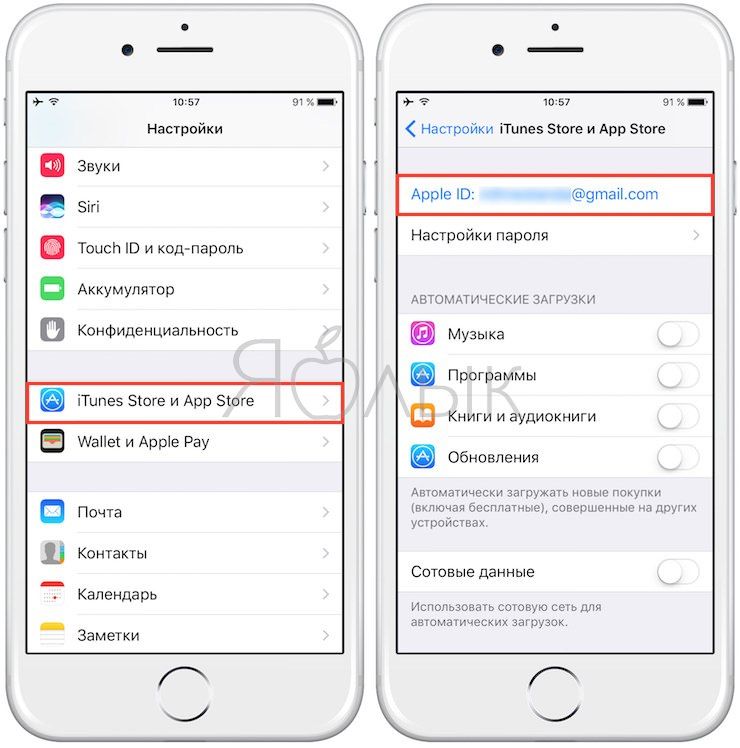
2. Выберите пункт «Просмотреть Apple ID»;
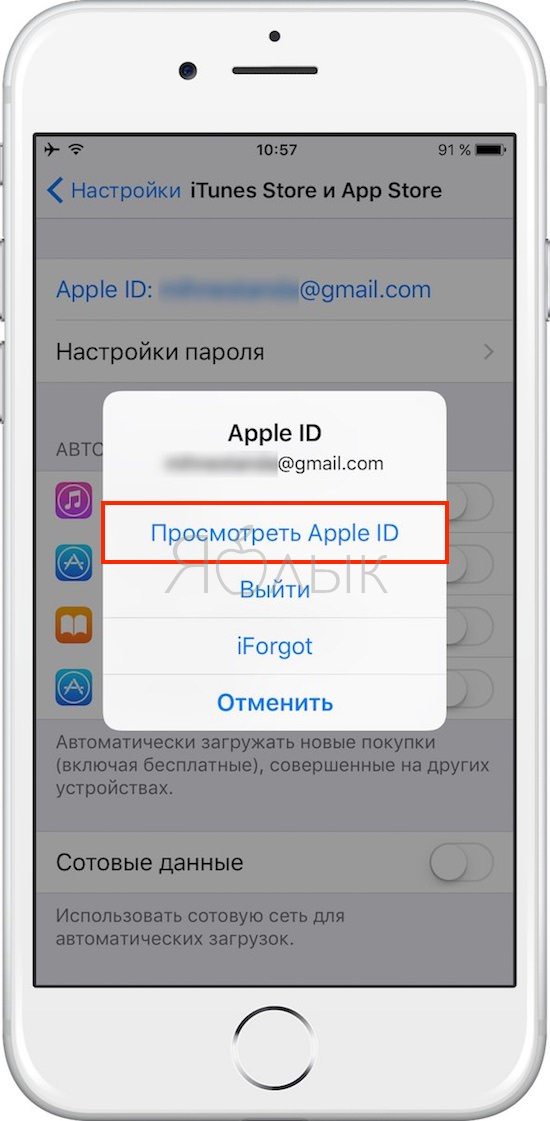
3. Далее перейдите в раздел «Информация о платеже»;
4. Поставьте галочку в пункте «Нет» и нажмите «Готово» для того, чтобы сохранить изменения.
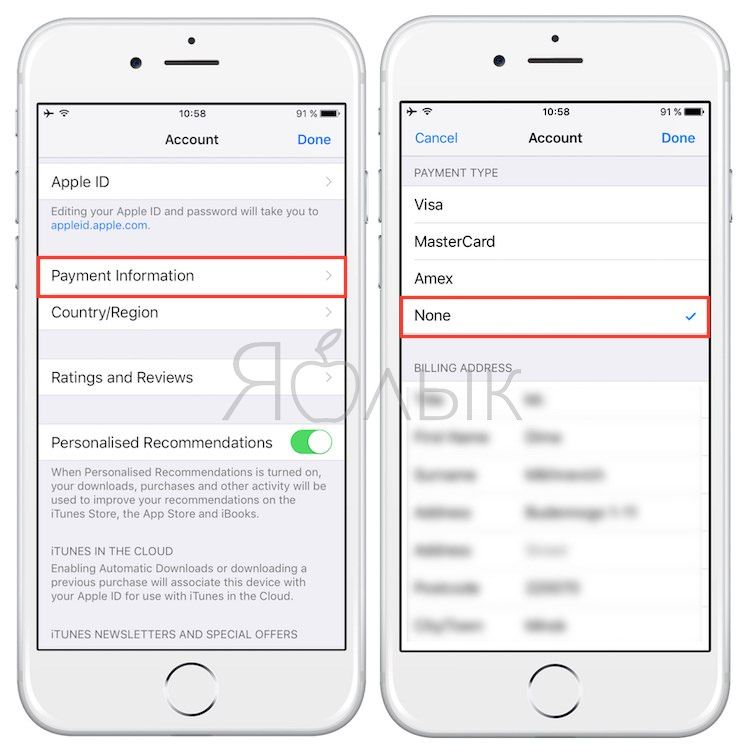
ПО ТЕМЕ: Как привязать Apple ID к новому E-mail.
Как произвести отвязку банковской карты от Apple ID через iTunes
1. Откройте iTunes → «Учетная запись» → «Просмотреть»;
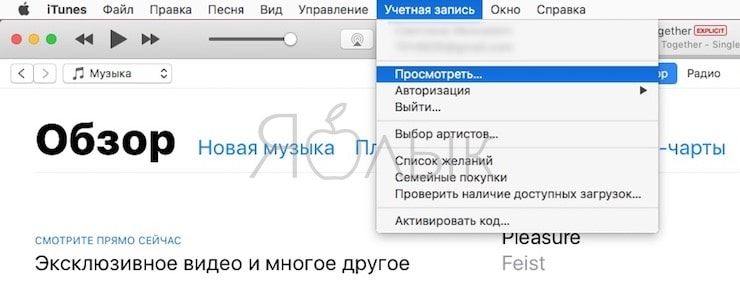
2. Введите пароль от учетной записи.
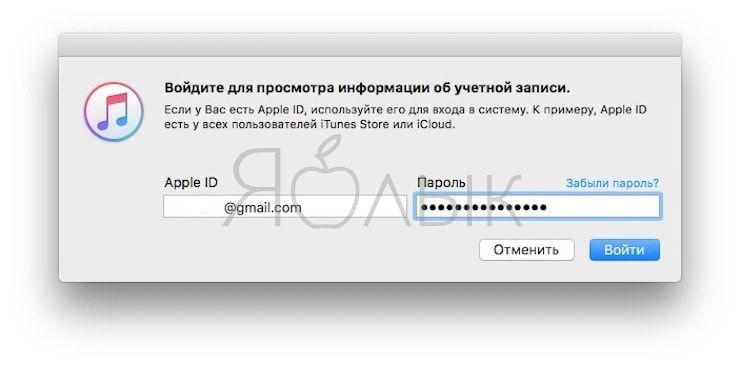
3. На странице с информацией об аккаунте нажмите «Правка» рядом с пунктом «Способ оплаты»;
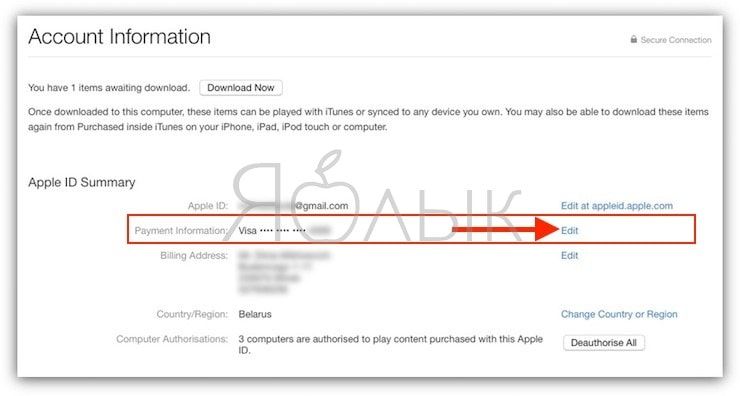
4. На отобразившейся странице в секции «Способ оплаты» выберите «Нет» и нажмите «Готово».
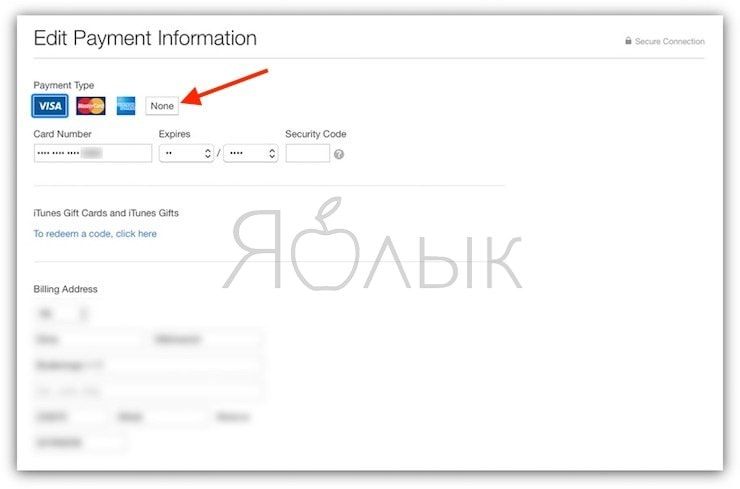
Как удалить данные банковской карты из Apple Pay
Для того чтобы удалить данные банковской карты из Apple Pay нужно:
1. На домашнем экране мобильного устройства открыть приложение «Настройки»;
2. Прокрутить вниз и выбрать «Wallet и Apple Pay»;
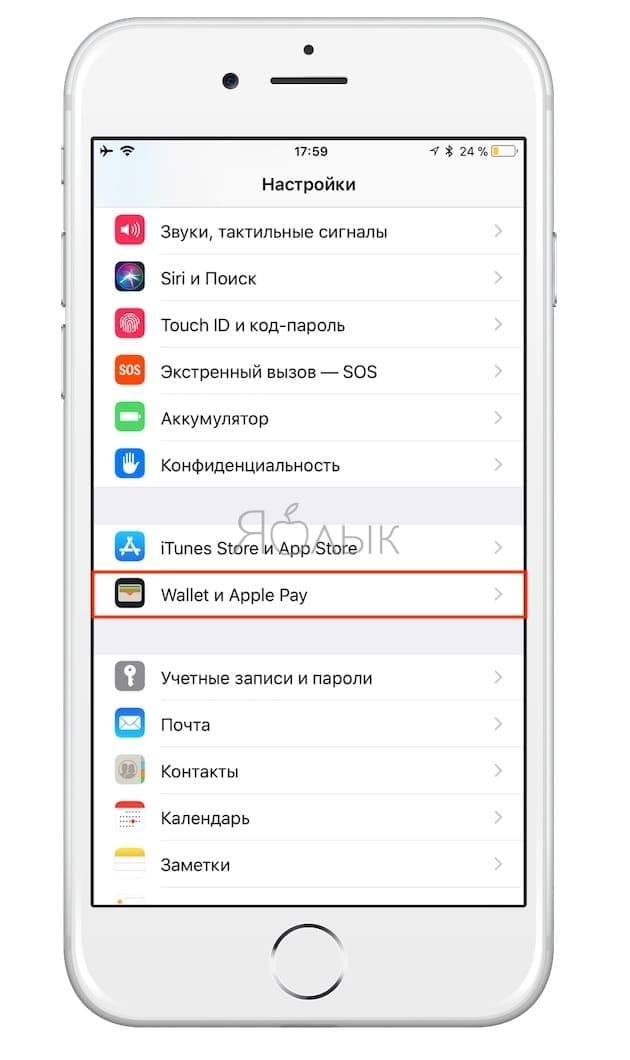
3. Выбрать карту, которую нужно удалить;
4. Прокрутить вниз и нажать на красную кнопку «Удалить карту»;
5. В появившемся всплывающем окне нажать на красную кнопку «Удалить», чтобы подтвердить действия.
Как удалить данные банковской карты из Safari (функции автозаполнения форм в браузере Safari)
Помимо Apple Pay, данные вашей банковской карты могут храниться в браузере. С помощью функции автозаполнения они автоматически вводятся в соответствующее поле при осуществлении покупок онлайн.
Для того чтобы удалить данные своей карты из Safari, нужно:
1. На домашнем экране мобильного устройства открыть приложение «Настройки»;
2. Открыть раздел «Safari» и перейти в Автозаполнение;
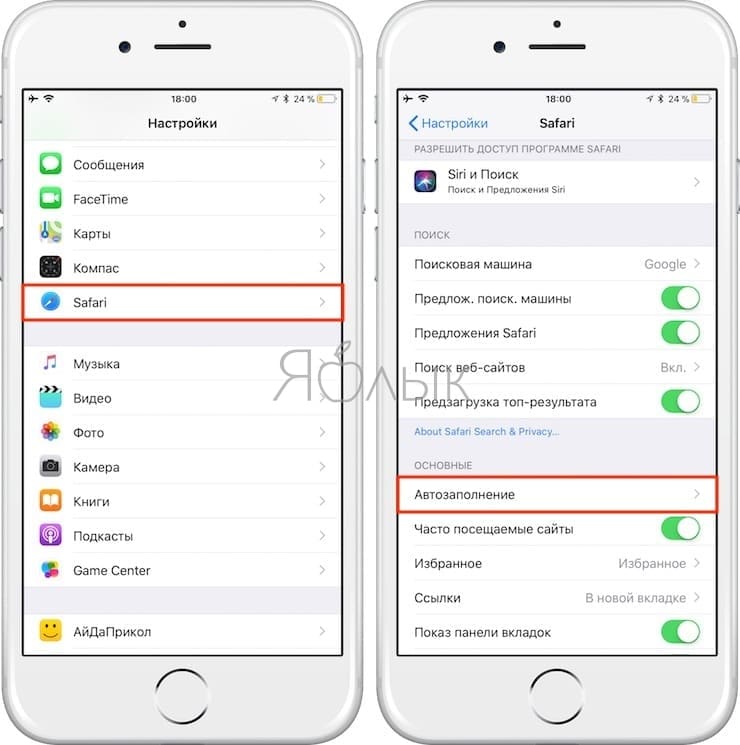
3. Выбрать «Сохраненные карты»;
4. Когда система попросит авторизоваться с помощью Touch ID, прикоснуться к датчику пальцем;
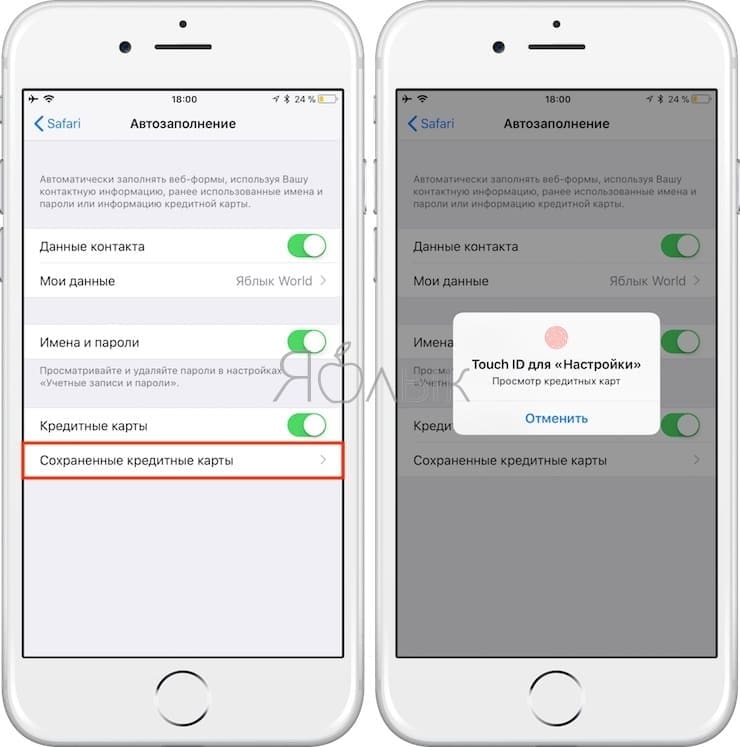
5. В правом верхнем углу нажать на синюю кнопку «Изменить» и выбрать карту для удаления;
6. Нажать на кнопку «Удалить» в левом верхнем углу страницы;
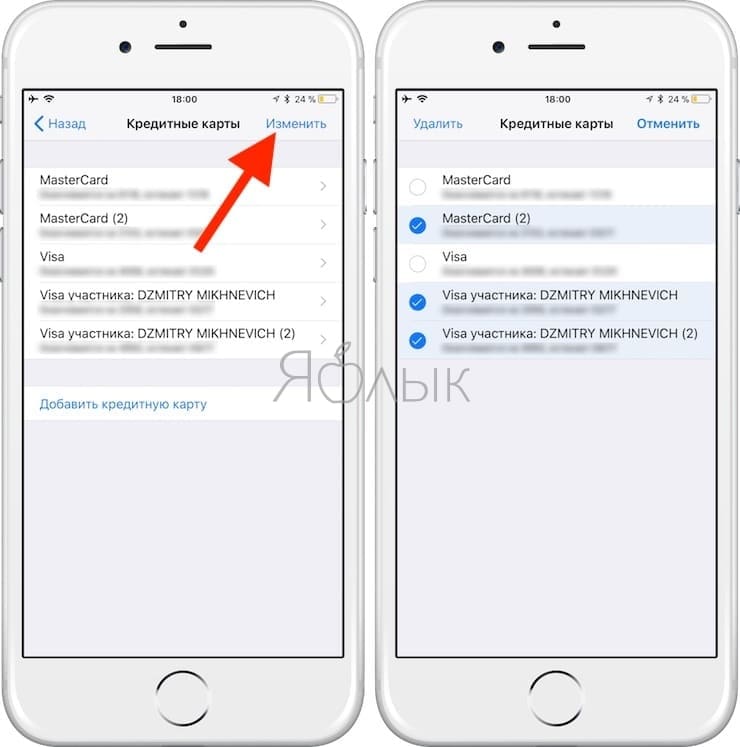
7. В открывшемся окне нажать на красную кнопку «Удалить», чтобы подтвердить действия.
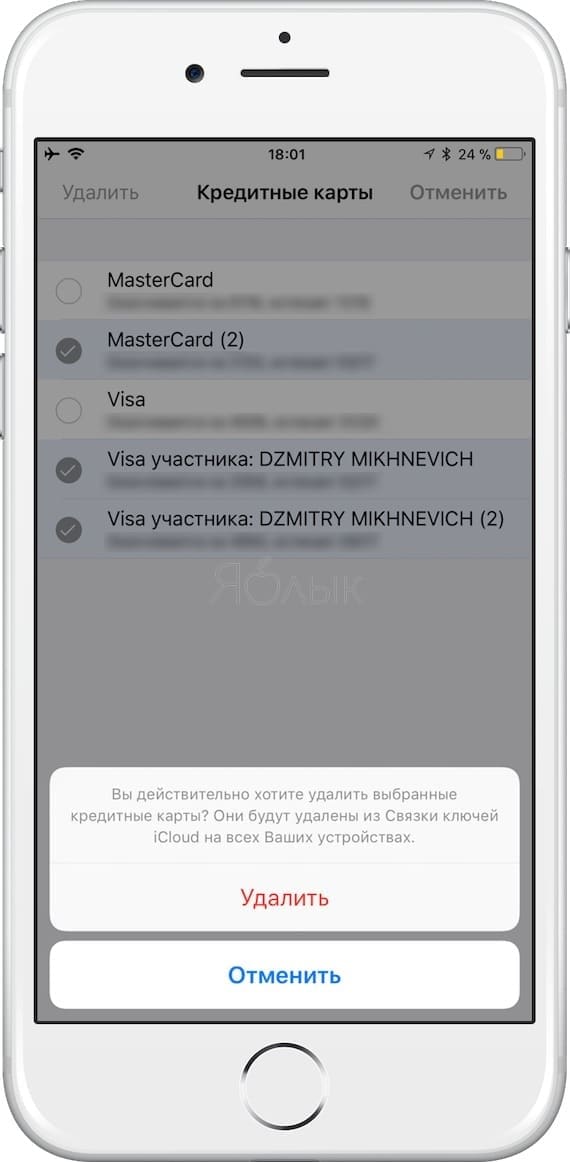
Проделав все вышеуказанные шаги, вы удалите из браузера Safari данные вашей банковской карты.
Как видите, ничего сложного.
Смотрите также:
- Как следить за человеком, которому подарили iPhone.
- Как позвонить (набрать абонента) на заблокированном iPhone.
- Дата активации Айфона, или как узнать оставшийся срок гарантии: 2 способа.
Плюсов банковской карты, привязанной к Вашему iPhone, много: Вы можете расплачиваться посредством Apple Pay, совершать покупки в AppStore или в онлайн-магазинах через Safari. Но что делать, если необходимо отвязать банковскую карту от iPhone?
В статье мы подробно рассмотрим, как отвязать банковскую карту от Айтюнс на айфоне, как удалить карту из Apple ID и из Apple Pay, а также как убрать карту из авто-подстановки в Safari. Все объяснения будут дополнены подробными инструкциями с фотографиями, сделанными при помощи iPhone 8 Plus.
Оглавление
- Удаление карты из Apple ID.
- Удаление карты из Apple Pay.
- Удаление карты из авто-подстановки в сафари.
- Выводы.
Удаление карты из Apple ID
Любая информация о платежах потенциально может стать доступна мошенникам, и если Вы прекращаете пользоваться банковской картой, важным моментом является удаление ее данных из Вашего Apple ID.
- Заходим в Настройки, прокручиваем до iTunes Store и Apple Store и входим в их меню.
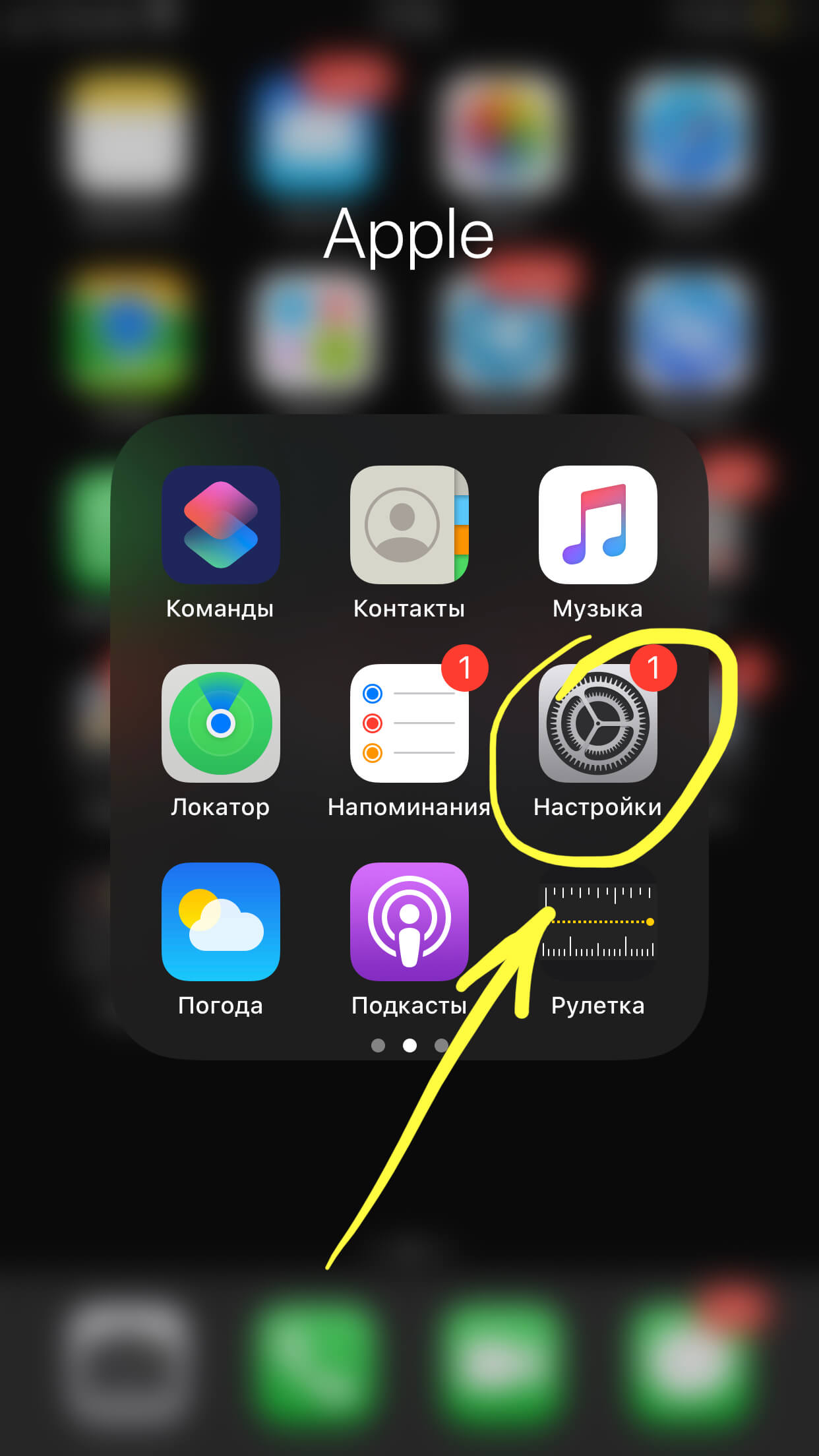
Рисунок 1. Выбираем Настройки.
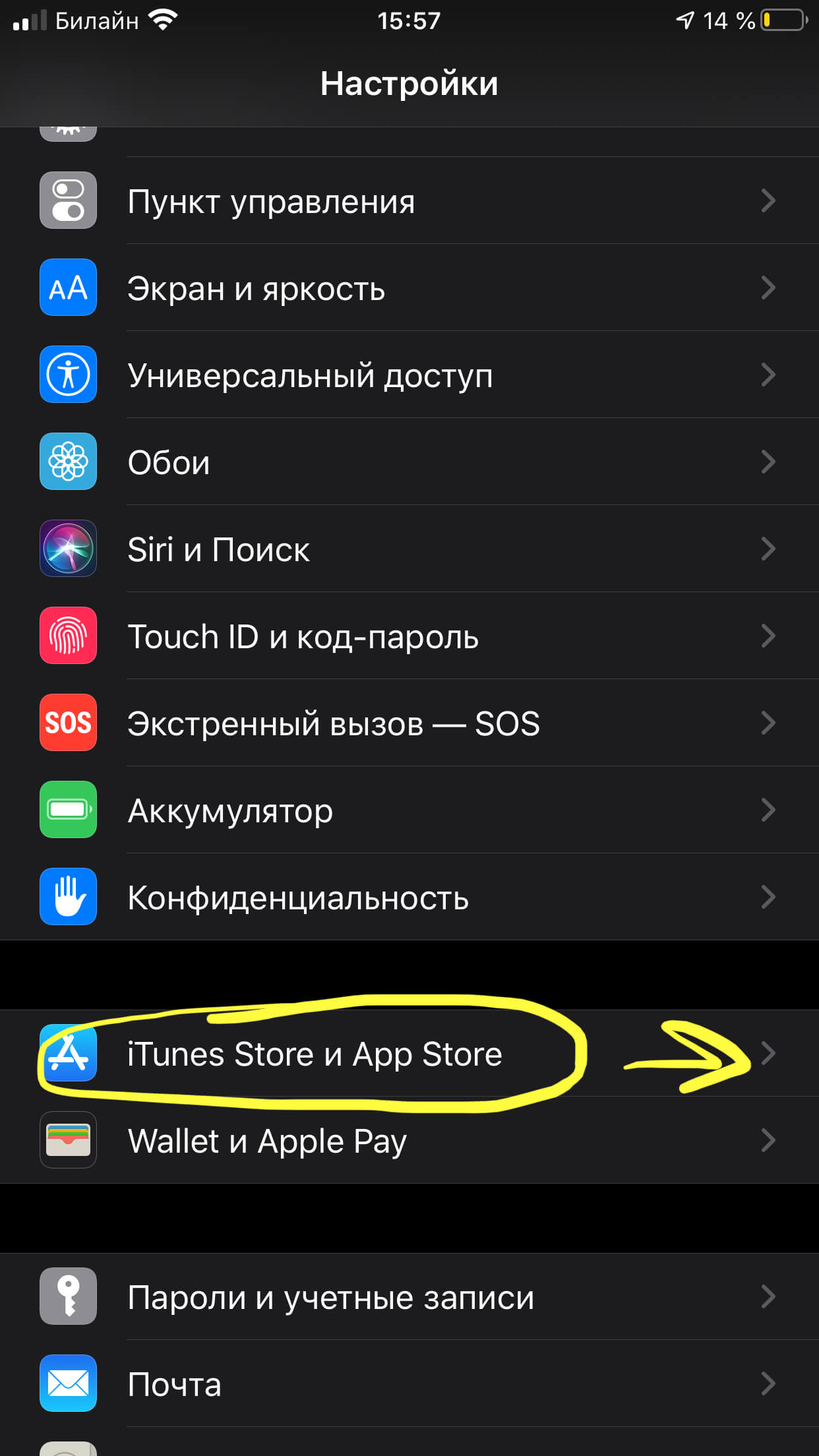
Рисунок 2. Заходим в iTunes Store и Apple Store.
- Нажимаем на поле, где указан Ваш Apple ID:
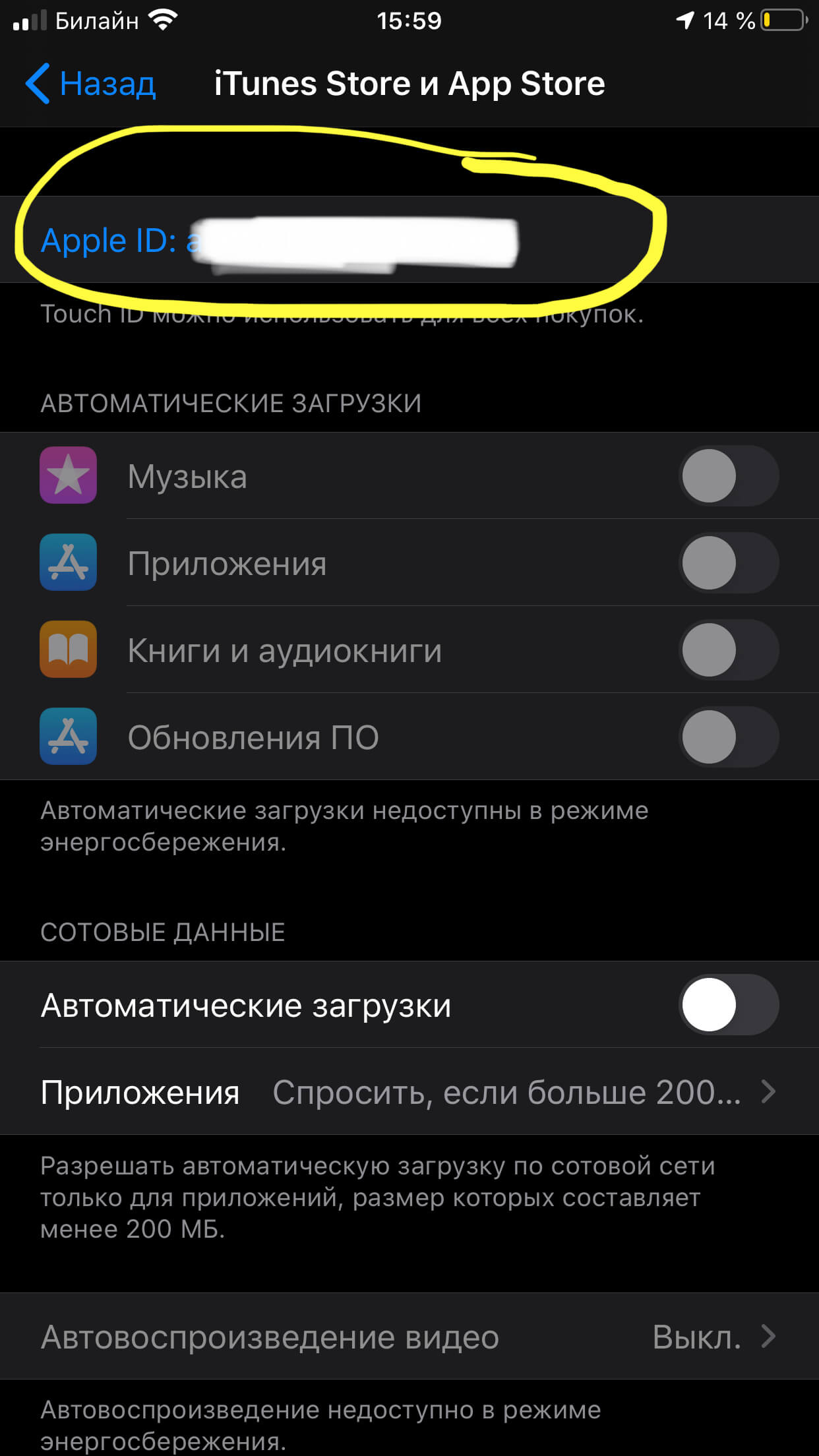
Рисунок 3. Выбираем поле с Apple ID.
- В появившемся окошке выбираем «Посмотреть Apple ID».
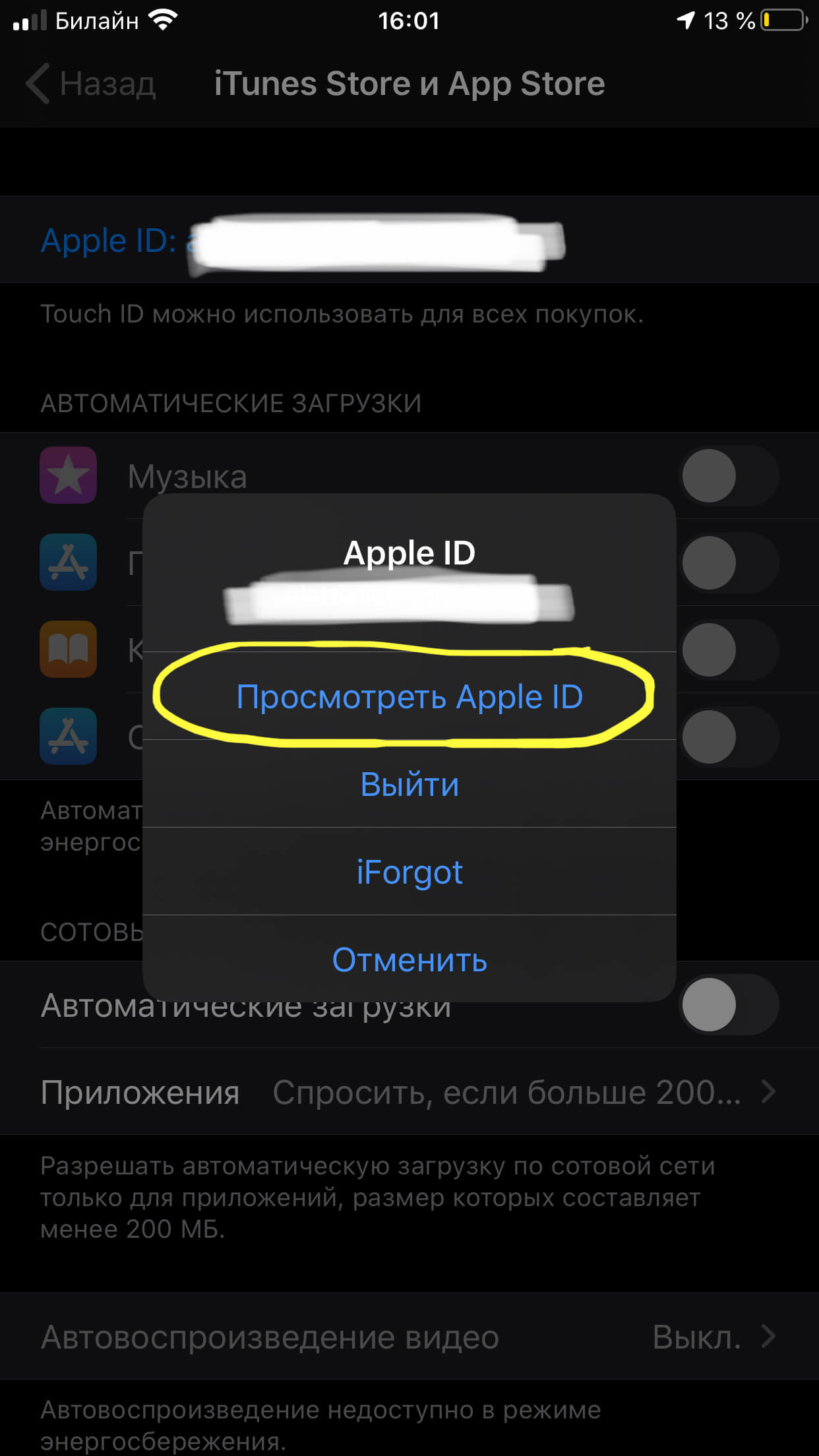
Рисунок 4. Нажимаем «Посмотреть Apple ID».
- Находим пункт «Информация о платеже» или «Управление способами оплаты» (на разных моделях айфонов этот раздел обозначается по-разному).
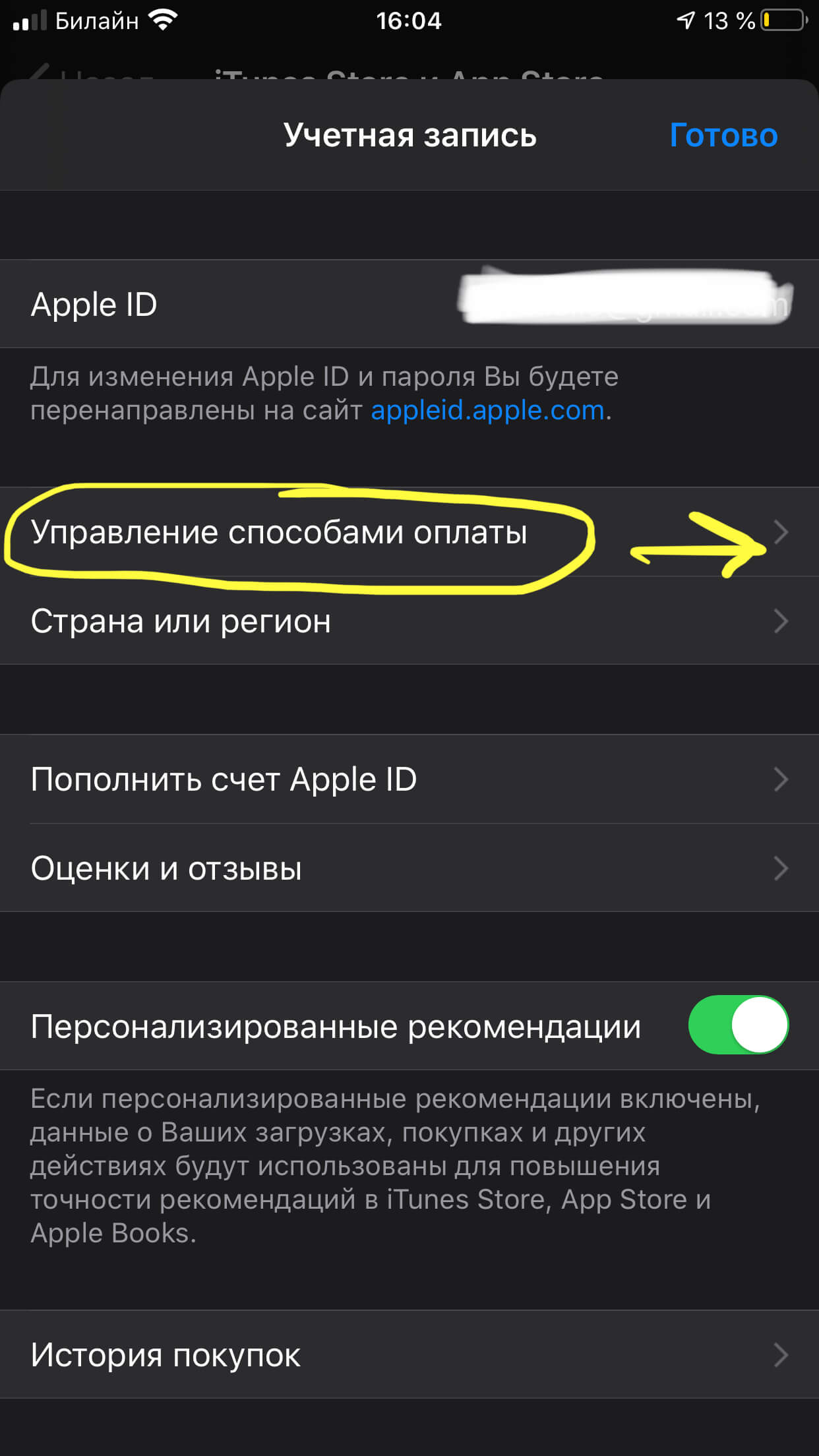
Рисунок 5. Заходим в Управление способами оплаты.
- Выбираем банковскую карту, которую хотим отвязать, и жмём «Изменить».
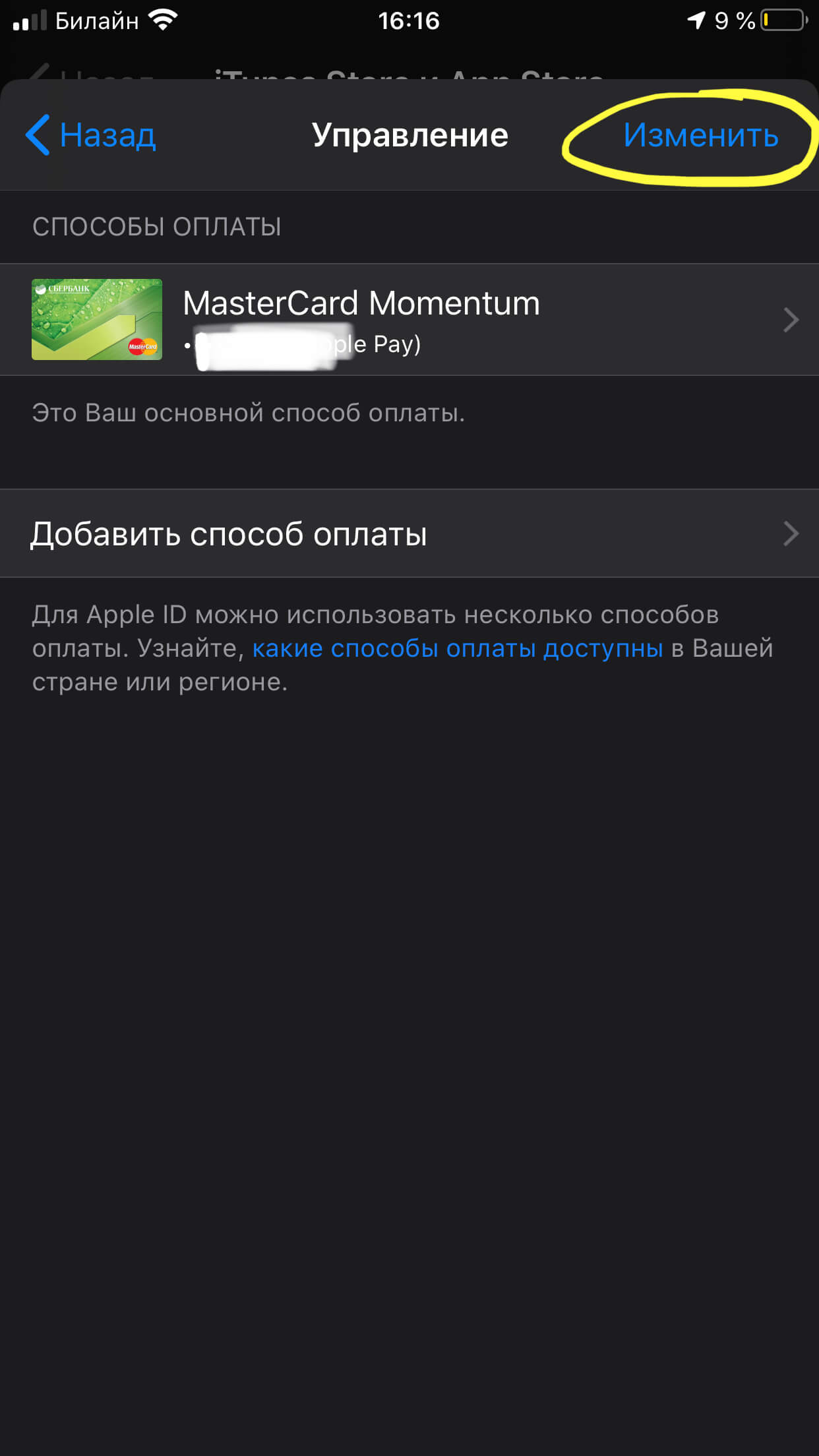
Рисунок 6. Выбираем карту, которую будем отвязывать.
- Нажимаем на красный значок «-», затем «Готово», после этого нажимаем кнопку «Удалить» и подтверждаем действие.
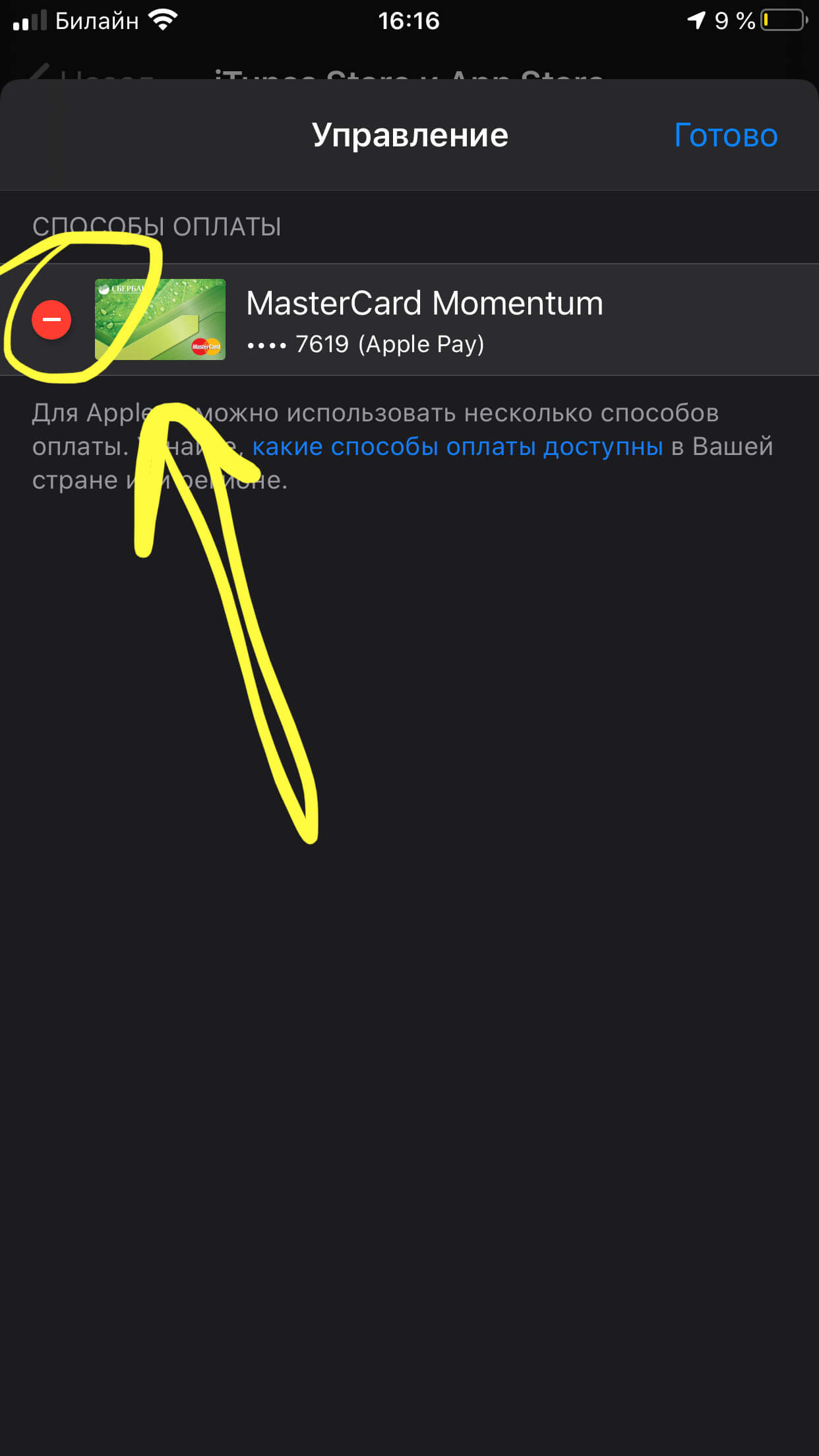
Рисунок 7. Жмём на значок минуса.
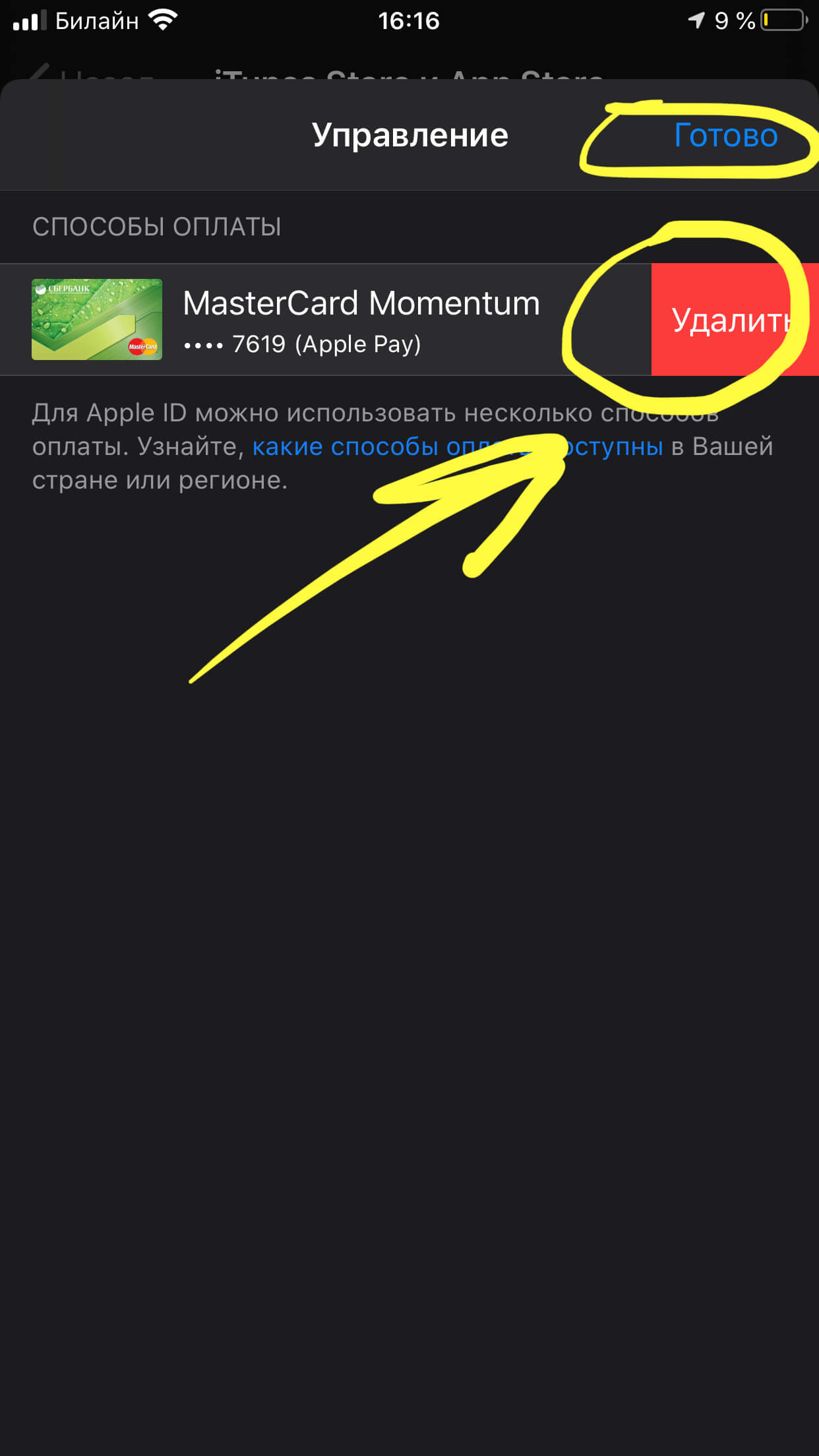
Рисунок 8. Выбираем опцию «Удалить».
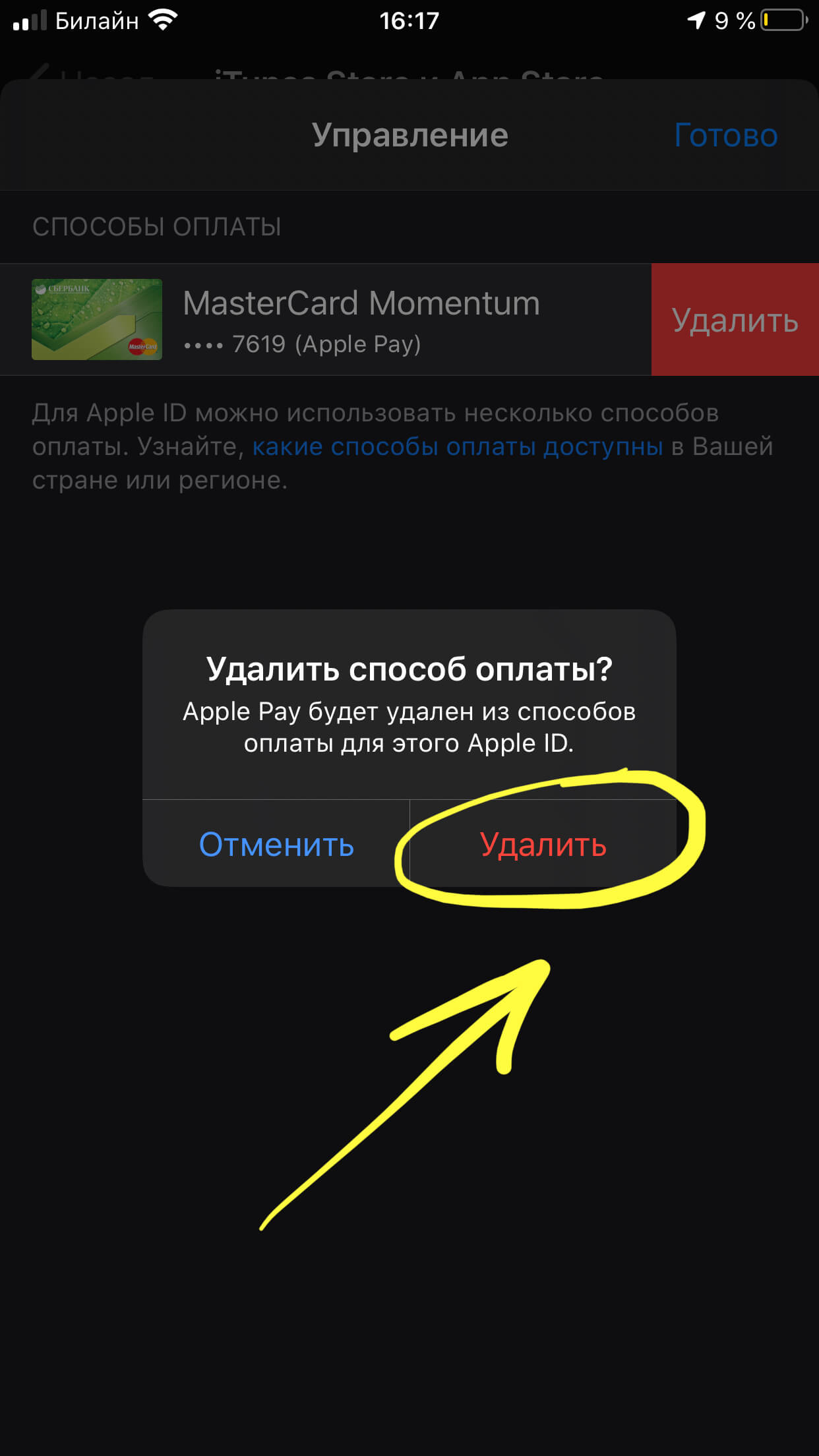
Рисунок 9. Подтверждаем удаление.
Готово! Теперь карта отвязана от Apple ID.
- Чтобы отвязать карту от Айтюнс на айфоне, мы должны зайти в iTunes через компьютер, открыть раздел «Учетная запись» и нажать опцию «Просмотреть».
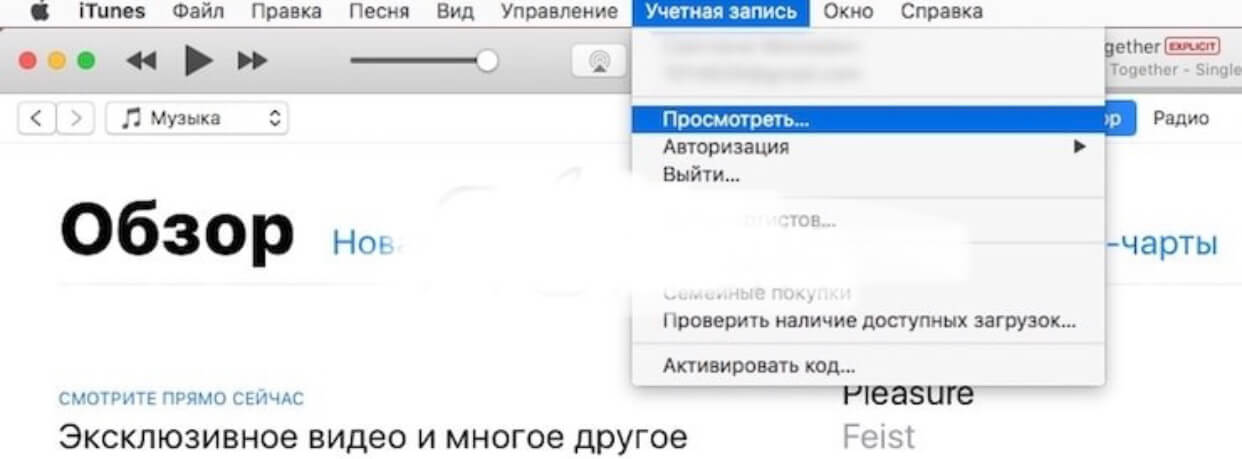
Рисунок 10. Смотрим Учетную запись в iTunes.
- После этого нужно ввести пароль учетной записи:
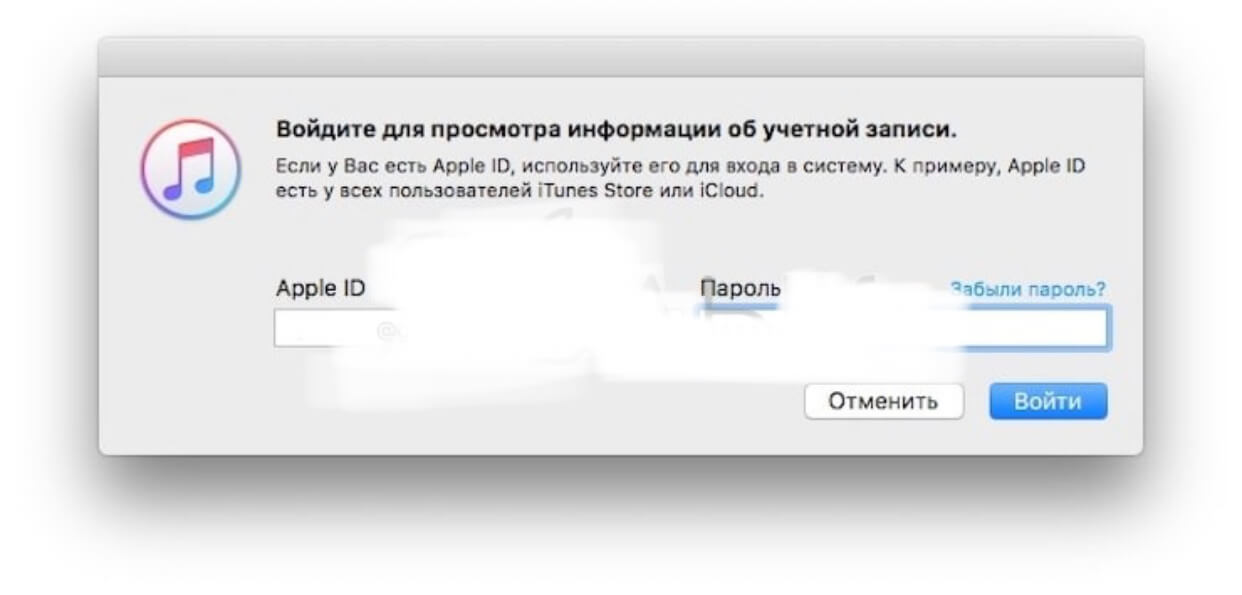
Рисунок 11. Вводим пароль.
- Выбираем страницу с информацией об аккаунте, там находим пункт «Способ оплаты» и нажимаем раздел «Правка».
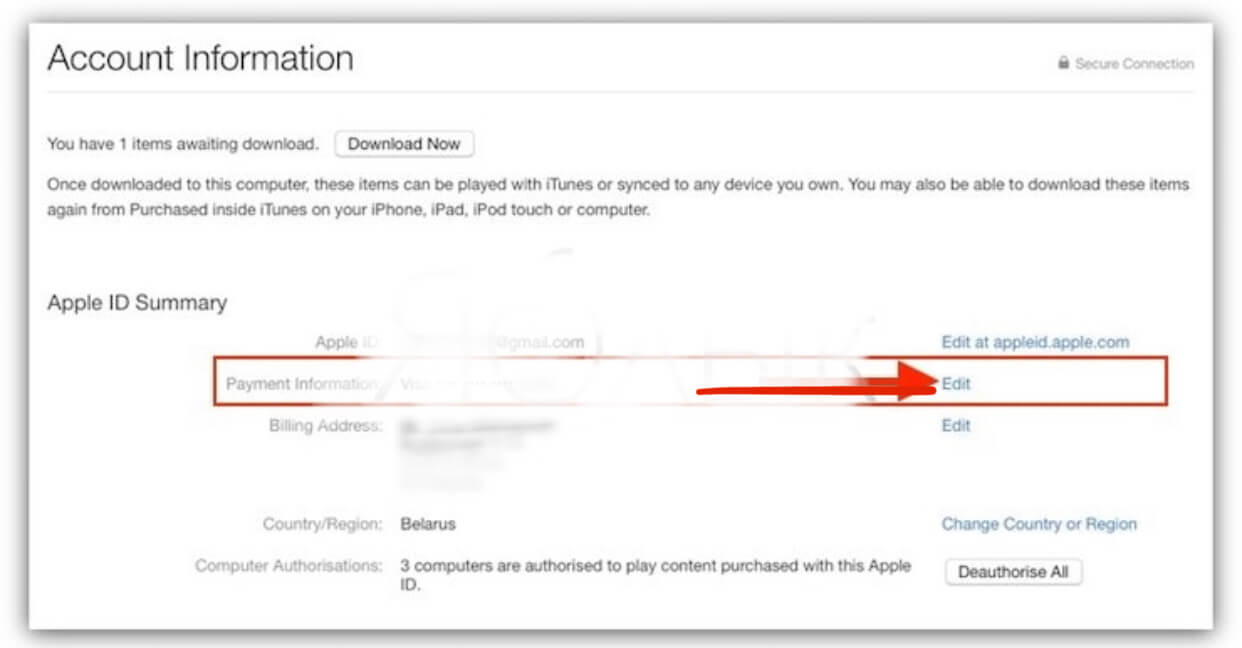
Рисунок 12. Нажимаем «Править».
- Появляется окошко, отображающее способы оплаты, из которых мы выбираем «None» («Никакой»). Нажимаем «Готово».
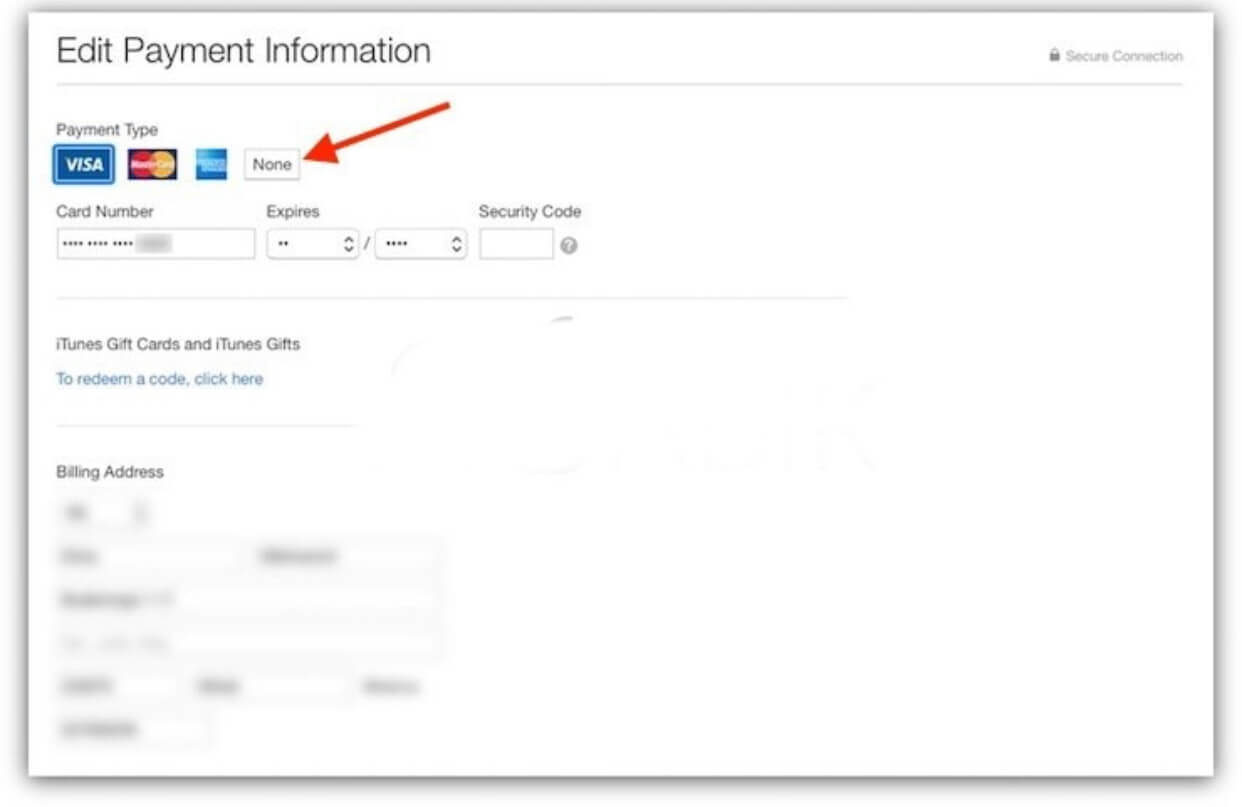
Рисунок 13. Выбираем способ оплаты «None» из предложенных.
- Теперь карта отвязана от iTunes.
Удаление карты из Apple Pay
Чтобы удалить привязанную карту из Apple Pay, выполняем следующее:
- Заходим в Настройки, там ищем и выбираем раздел Wallet и Apple Pay.
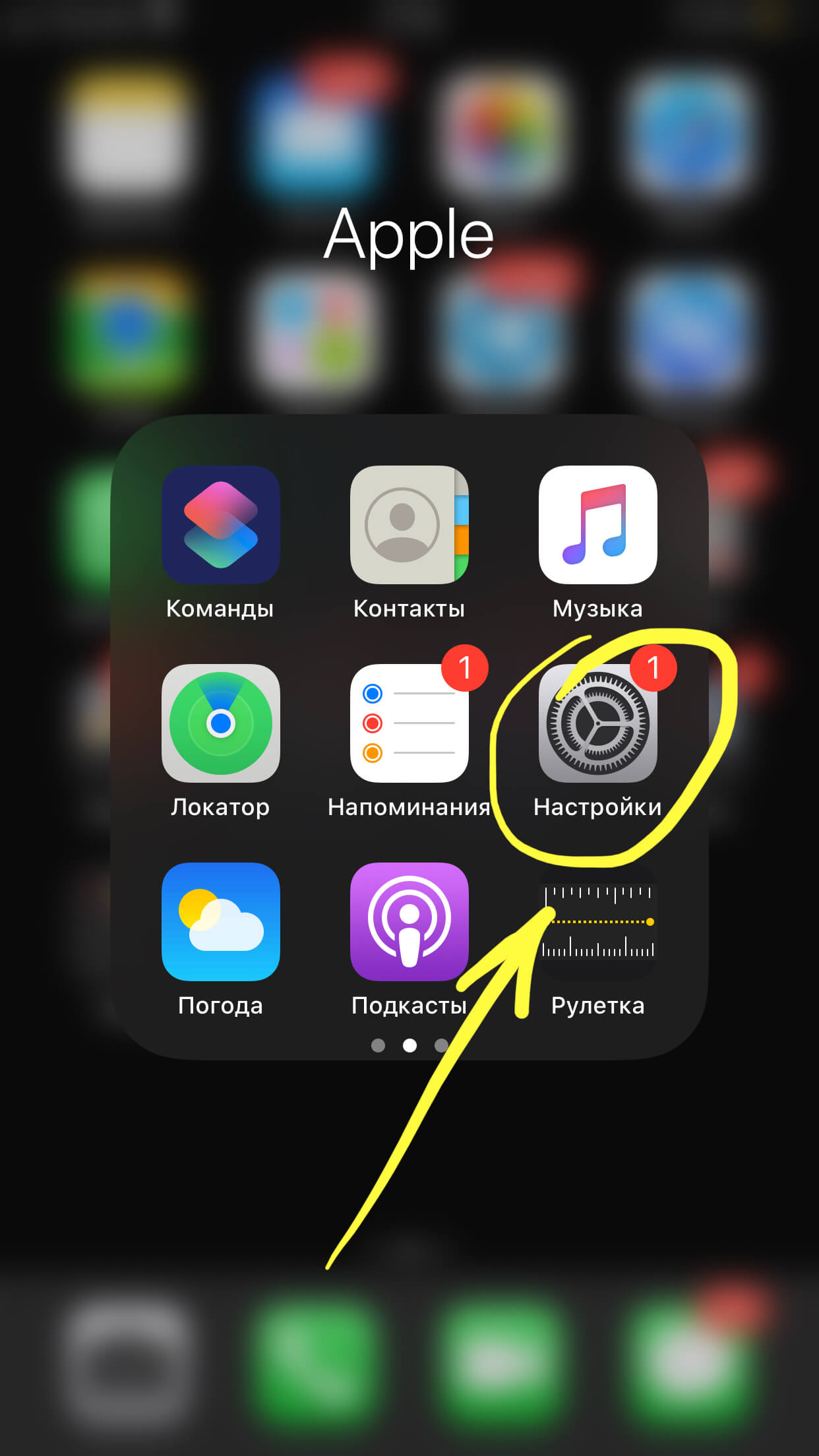
Рисунок 14. Входим в Настройки.
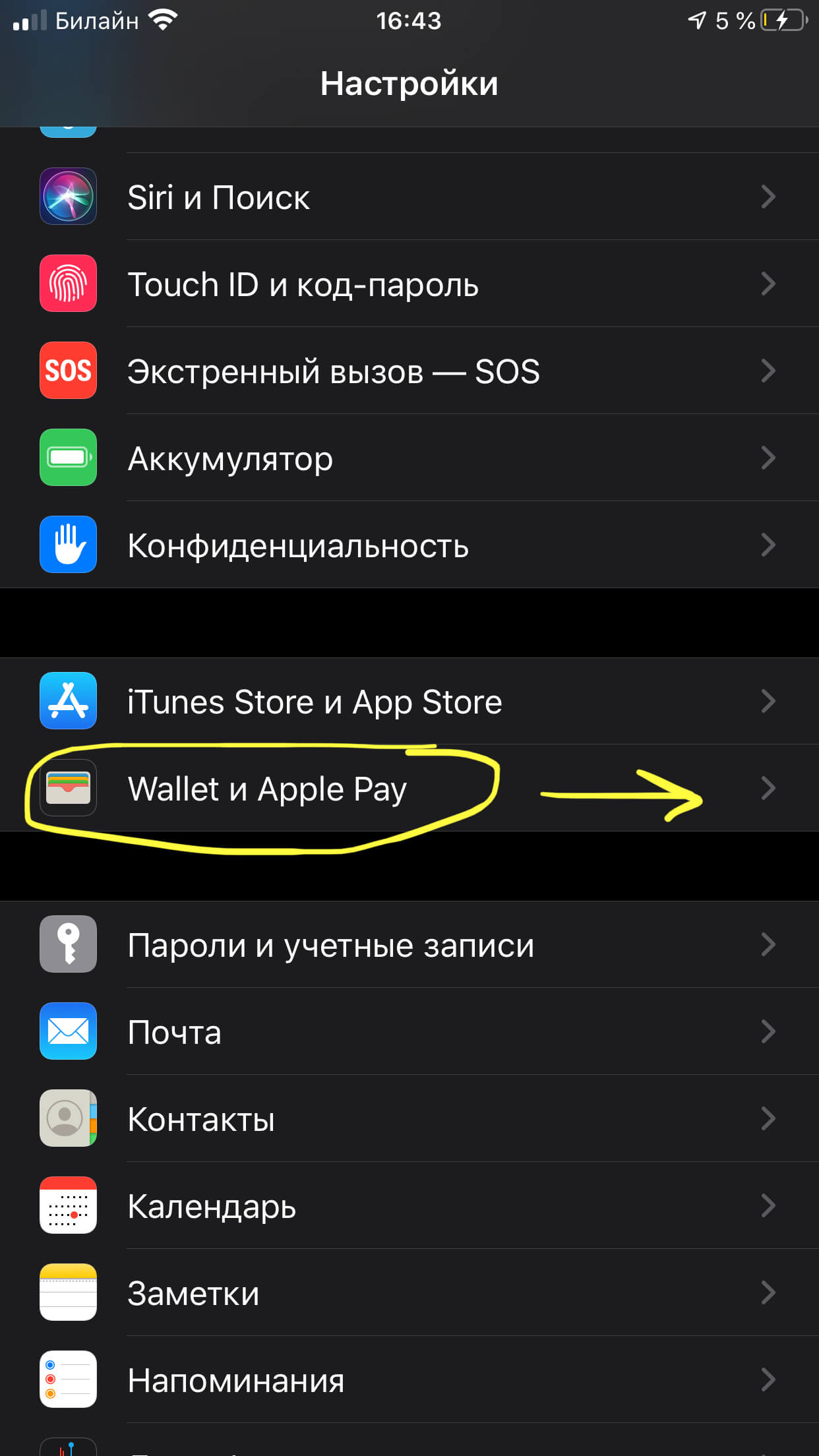
Рисунок 15. Заходим в «Wallet и Apple Pay».
- Выбираем банковскую карту, которую будем удалять, нажимаем на неё. Прокручиваем вниз информацию о карте, внизу выбираем кнопку «Удалить», и подтверждаем удаление.
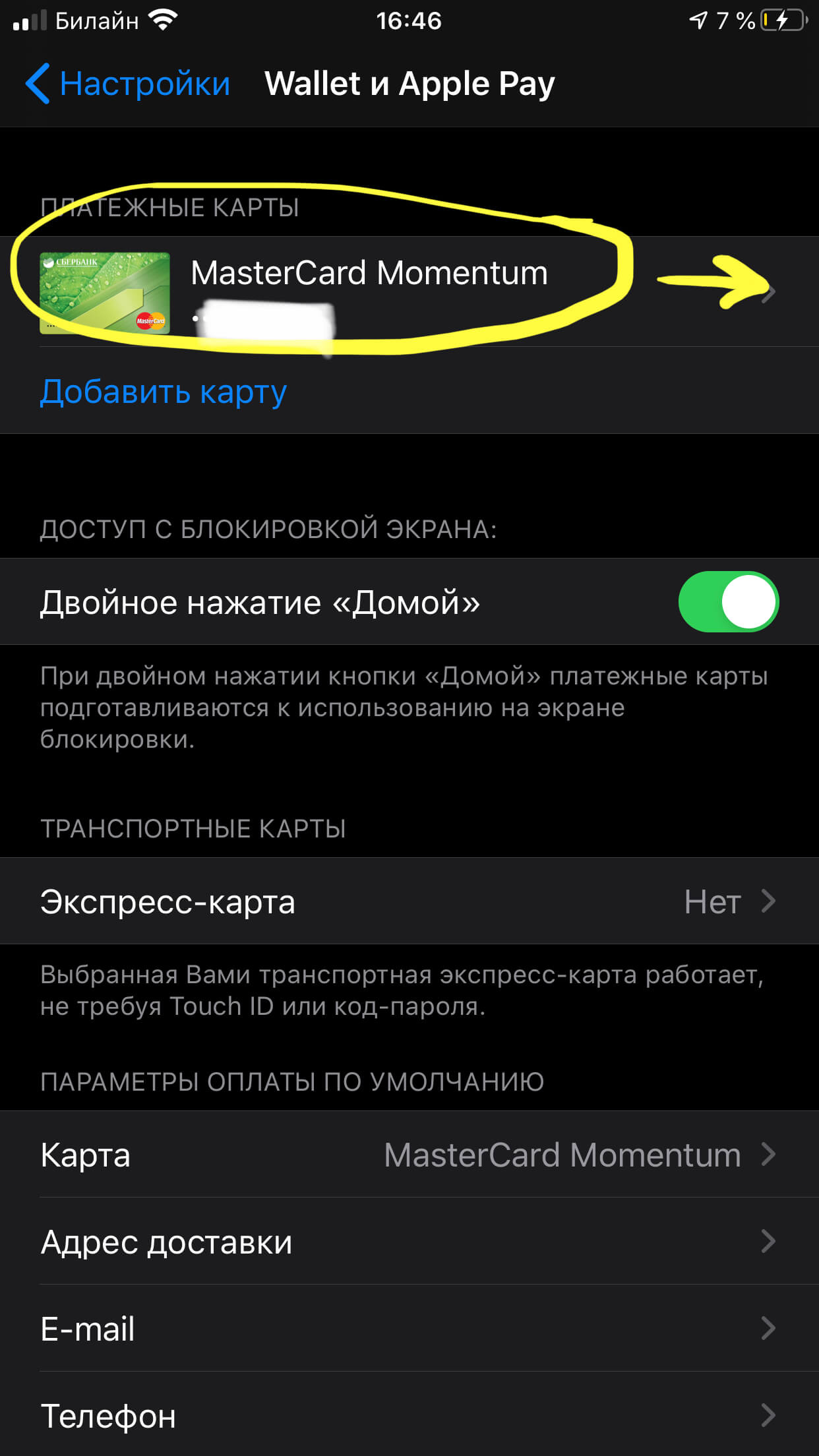
Рисунок 16. Выбираем карту.
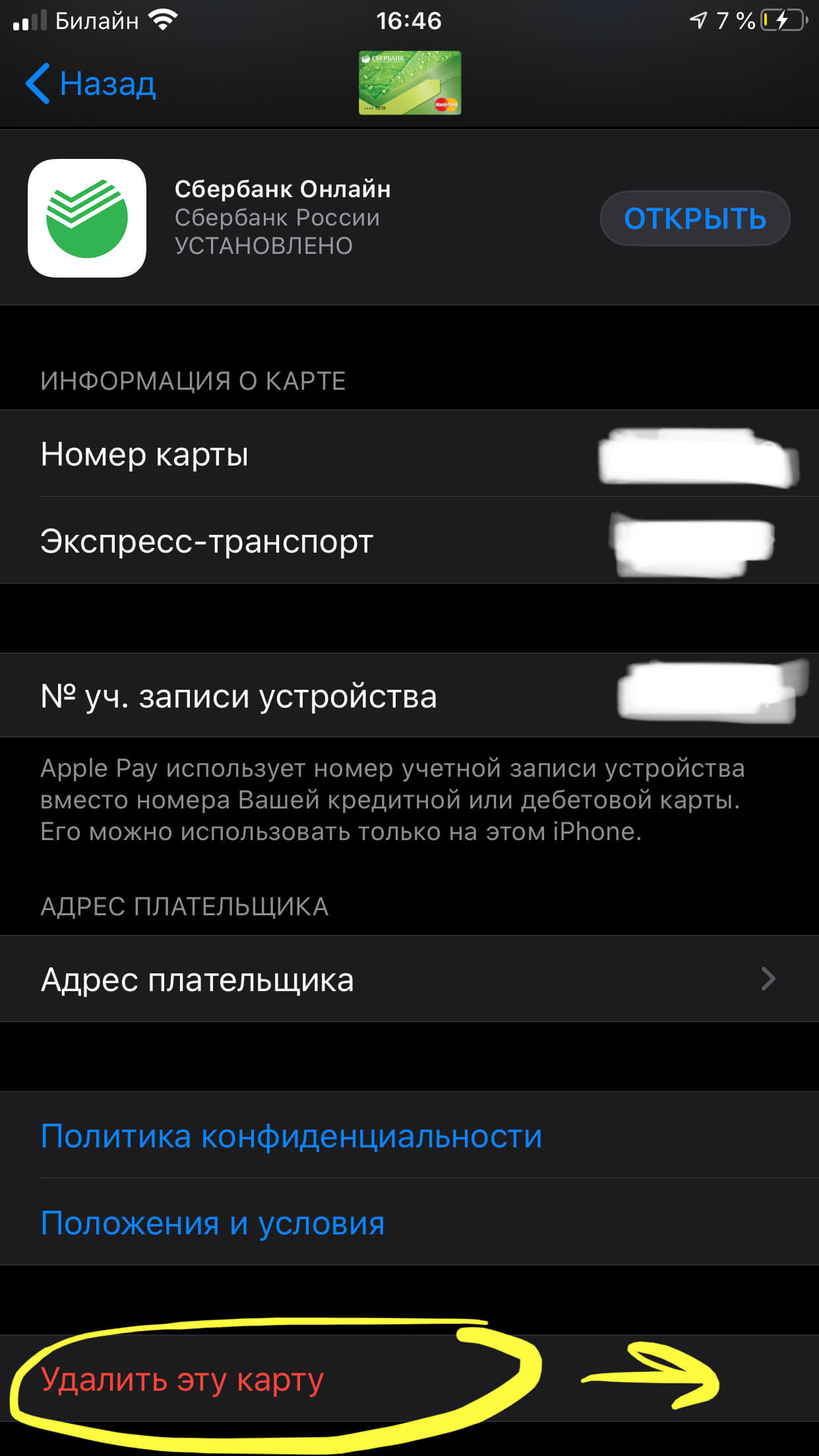
Рисунок 17. Жмём «Удалить эту карту».
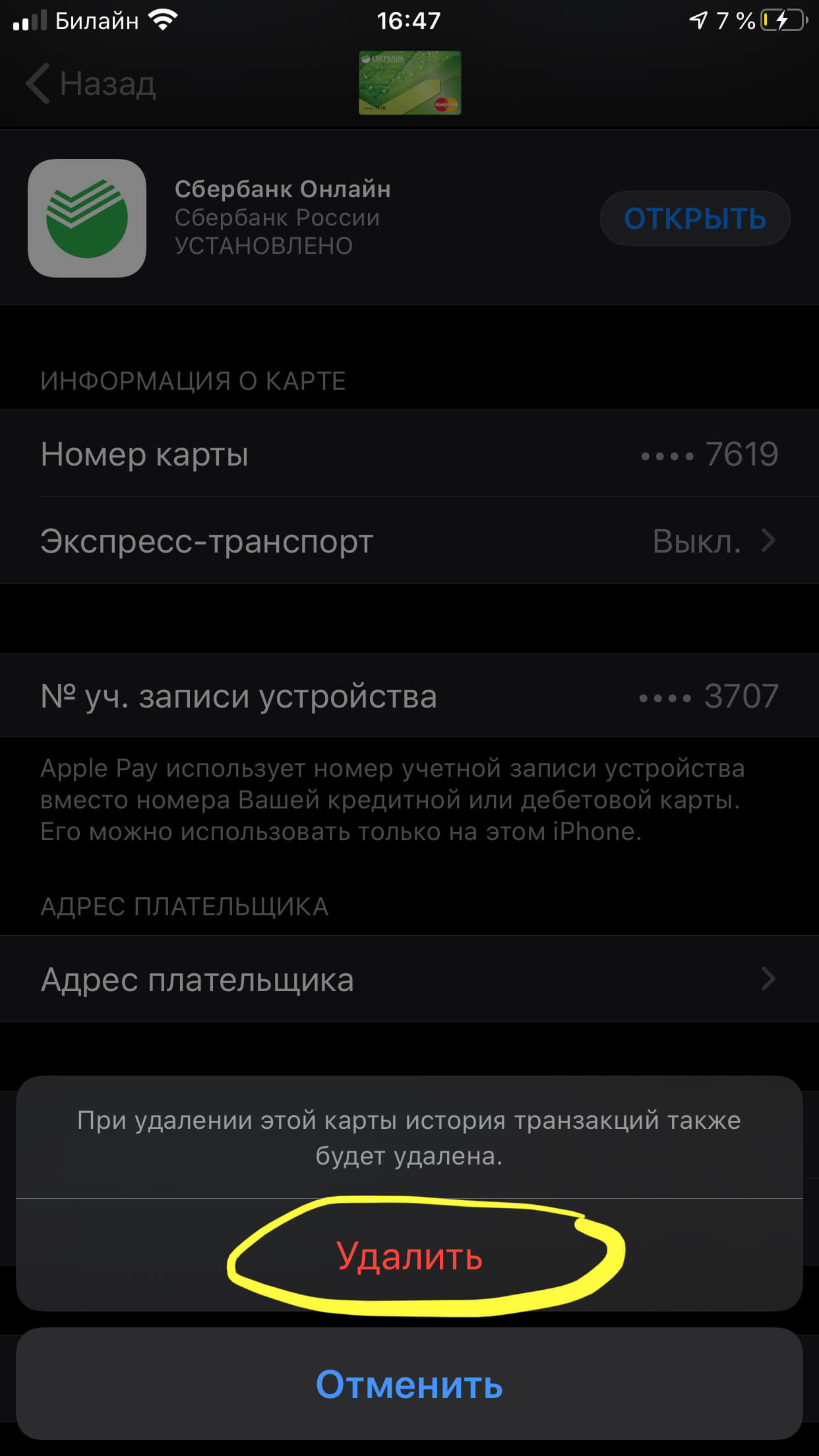
Рисунок 18. Подтверждаем удаление.
Теперь карта и информация о всех платежах удалены из Apple Pay.
Удаление карты из авто-подстановки в Safari
Если Вы совершали покупки через браузер, данные Вашей карты будут сохранены там. Чтобы при совершении дальнейших покупок эта информация автоматически не вводилась в поля для ввода данных карты, ее следует удалить из браузера Safari.
- Снова открываем Настройки, заходим в Safari и переходим в раздел «Автозаполнение».
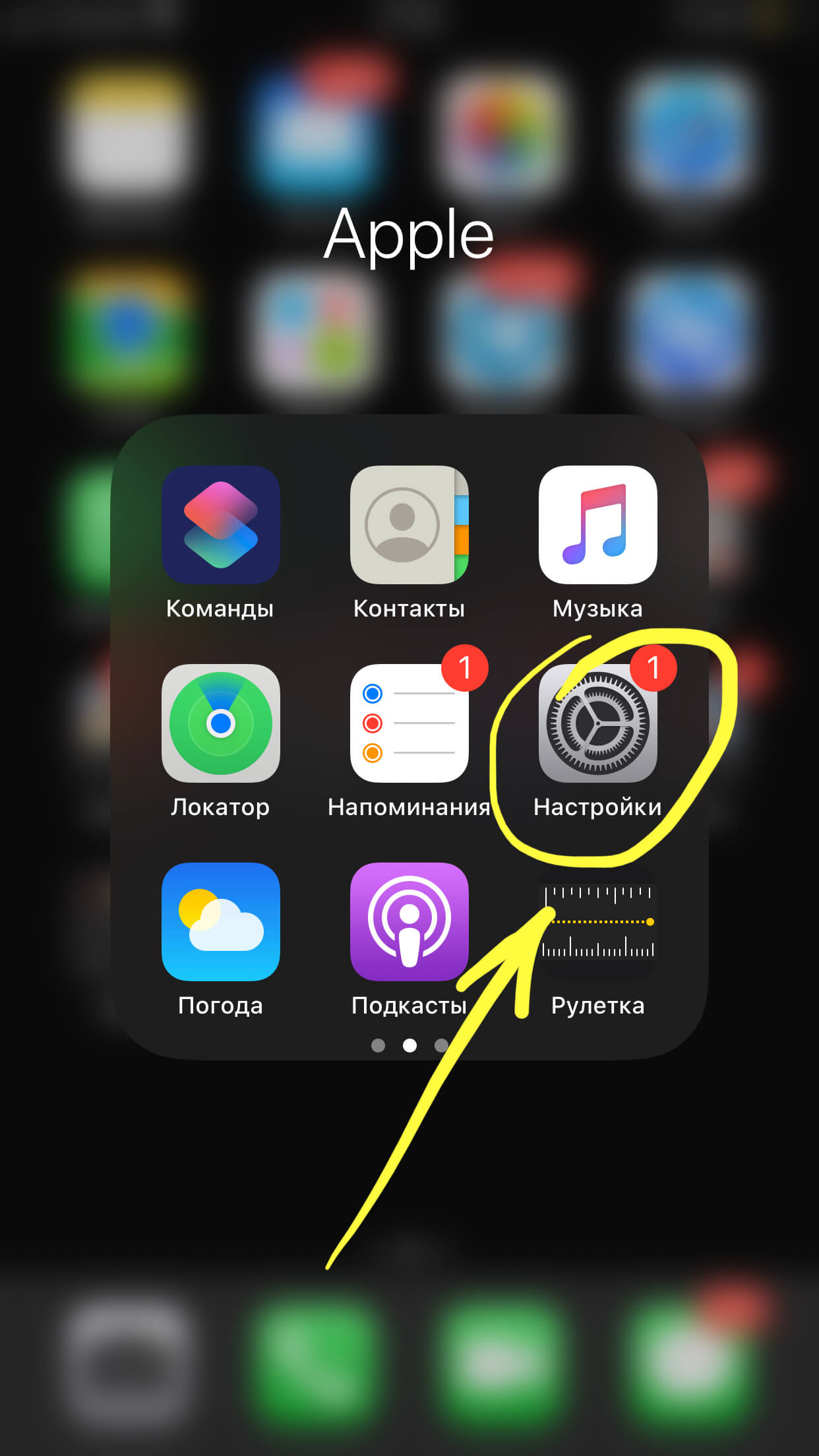
Рисунок 19. Заходим в Настройки.
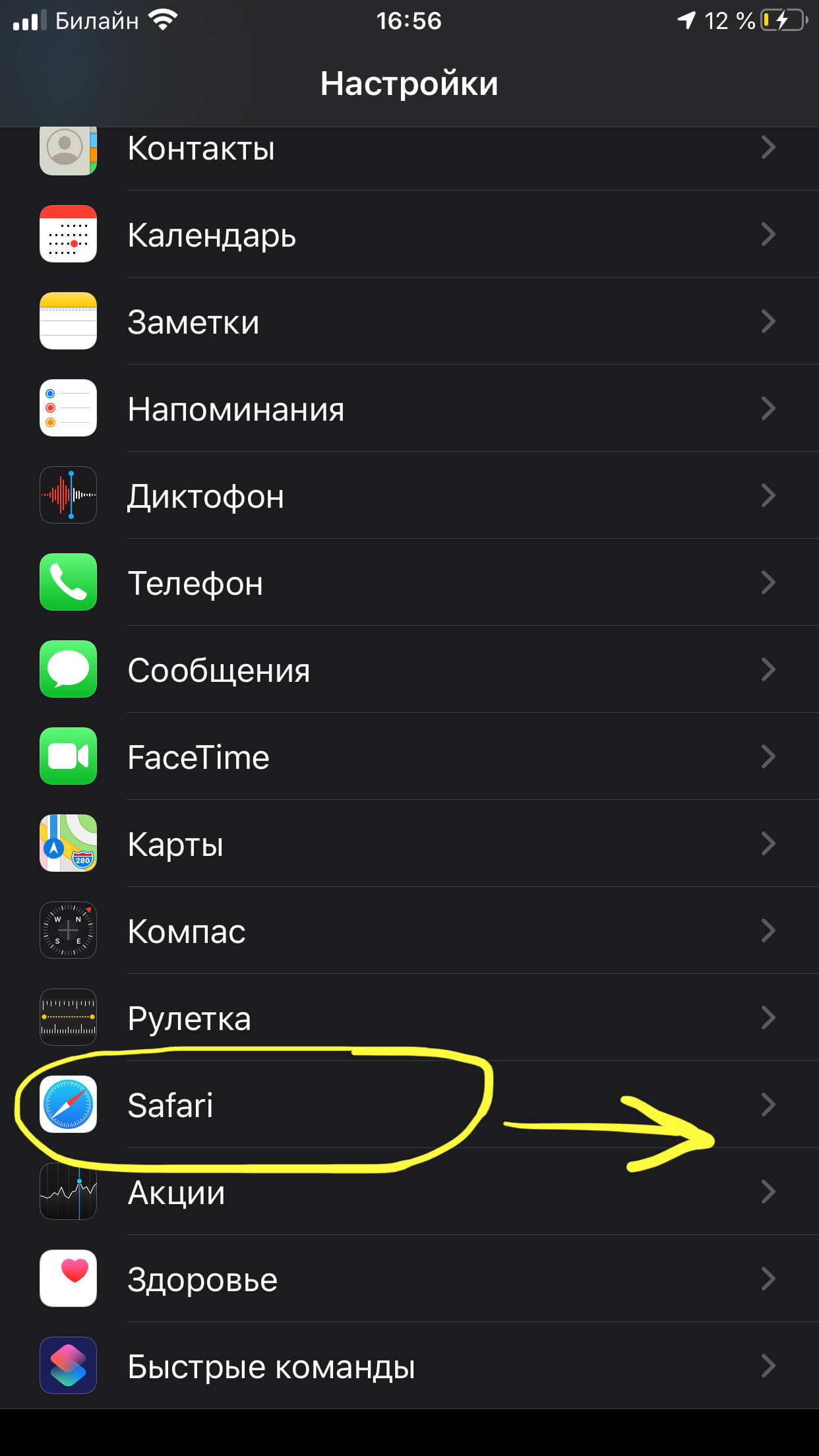
Рисунок 20. Прокручиваем вниз до Safari и заходим туда.
- Выбираем поле «Автозаполнение», нажимаем, и затем выберем «Сохраненные кредитные карты».
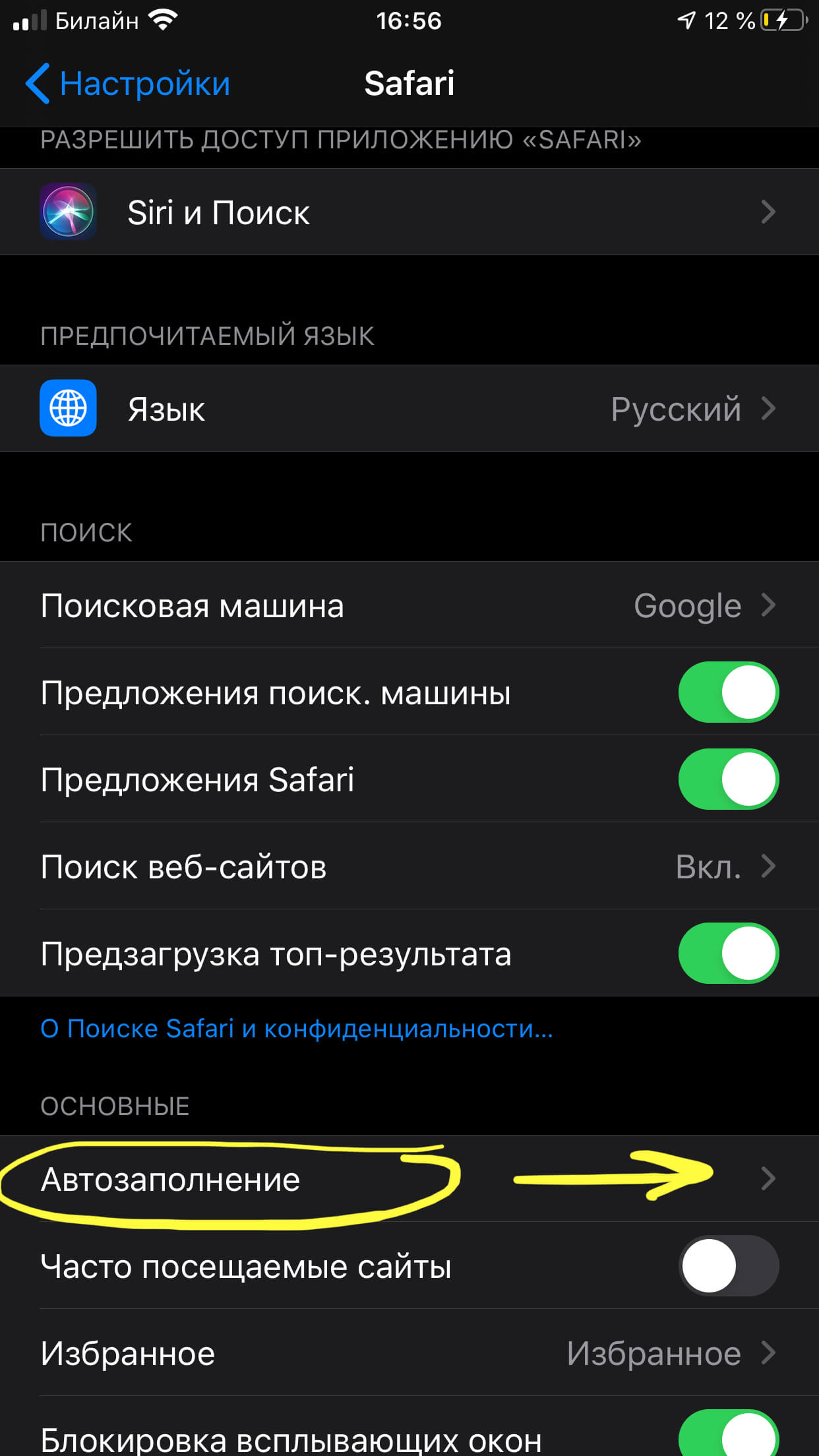
Рисунок 21. Выбираем «Автозаполнение».

Рисунок 22. Жмём на «Сохраненные кредитные карты».
- Выбираем ту карту, которую нужно отвязать.
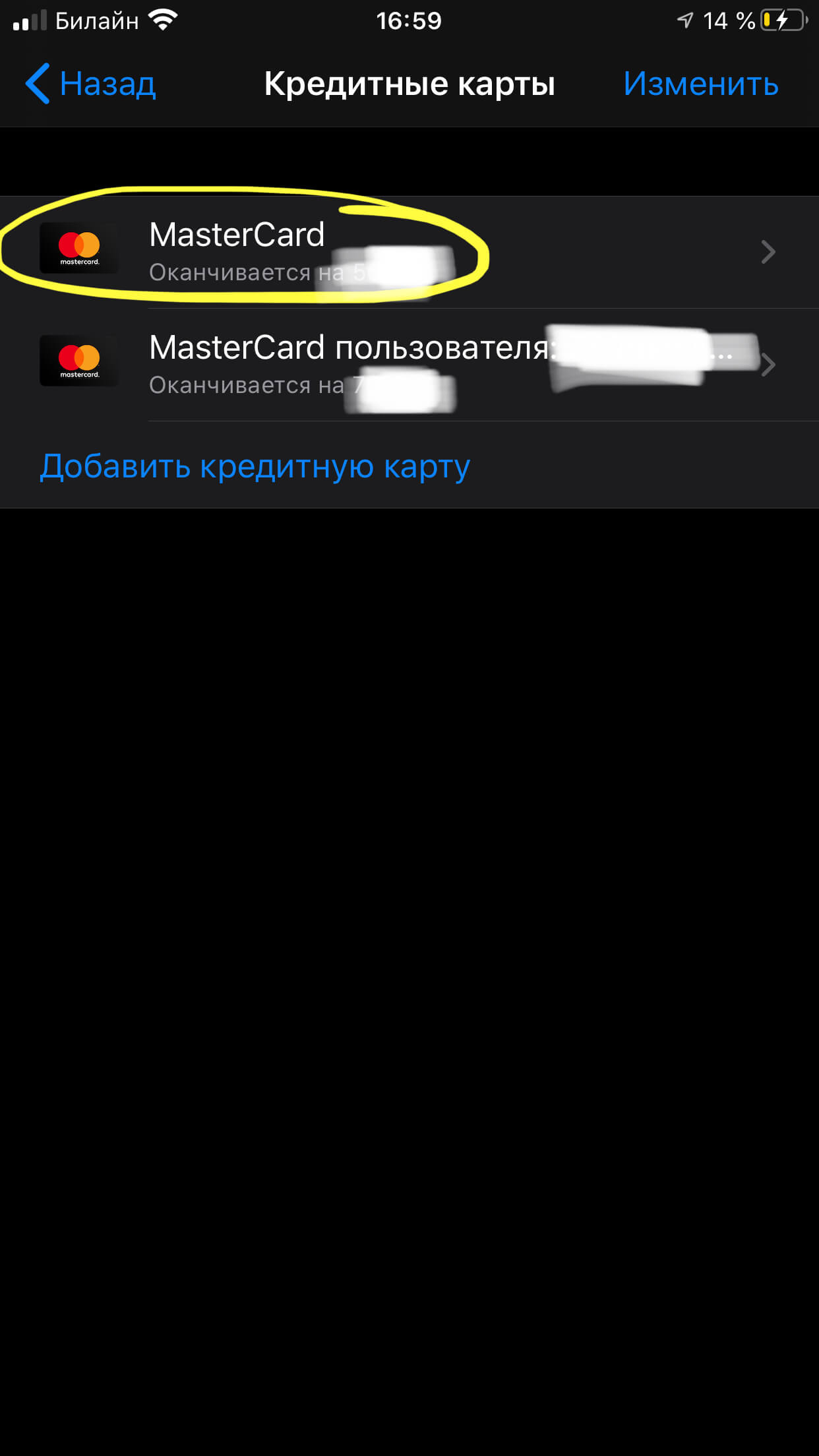
Рисунок 23. Выбираем необходимую карту.
- Открыв информацию о ней, жмём кнопку «Править», прокручиваем вниз и нажимаем «Удалить кредитную карту» и подтверждаем удаление.
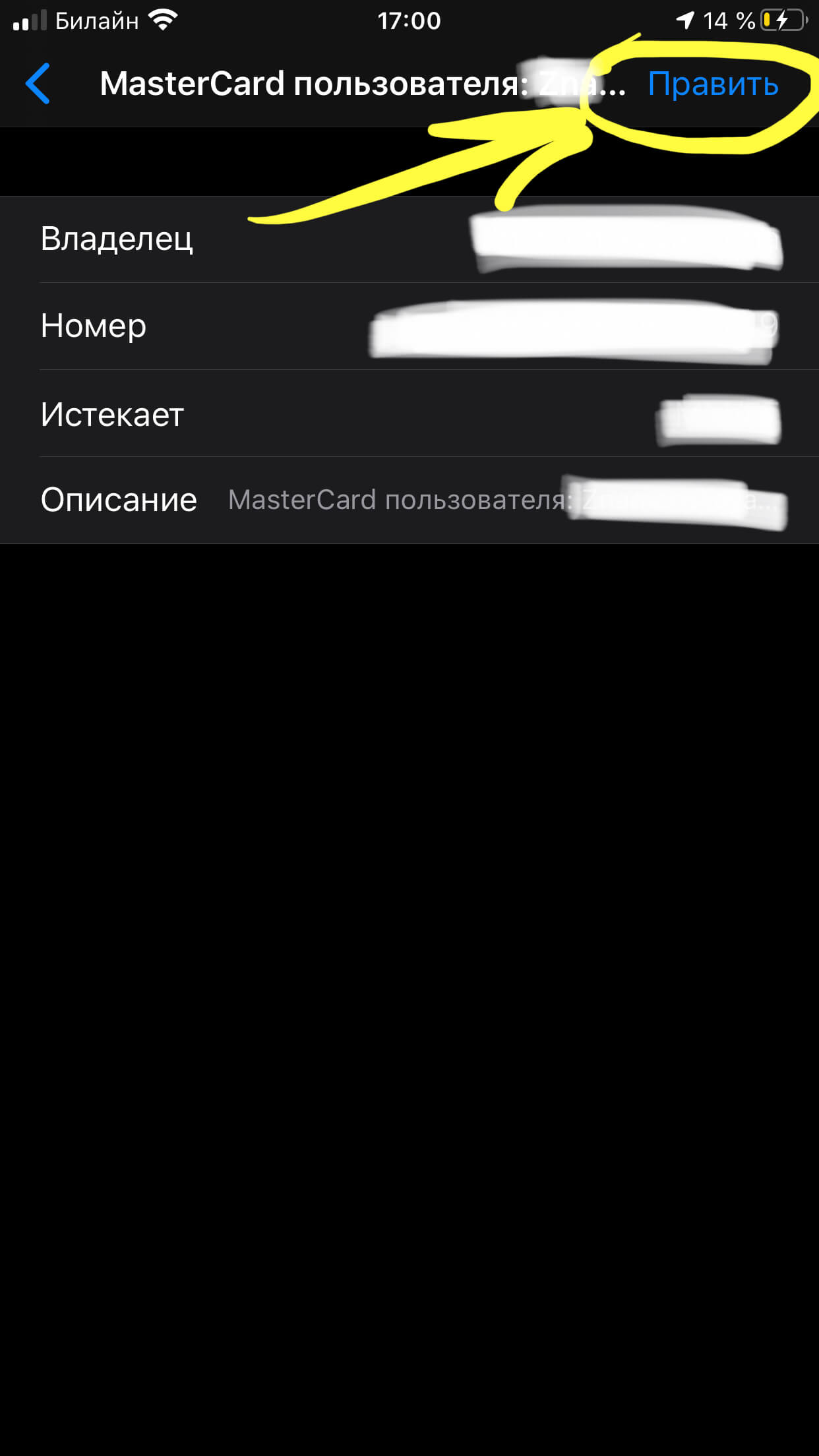
Рисунок 24. Выбираем опцию «Править».
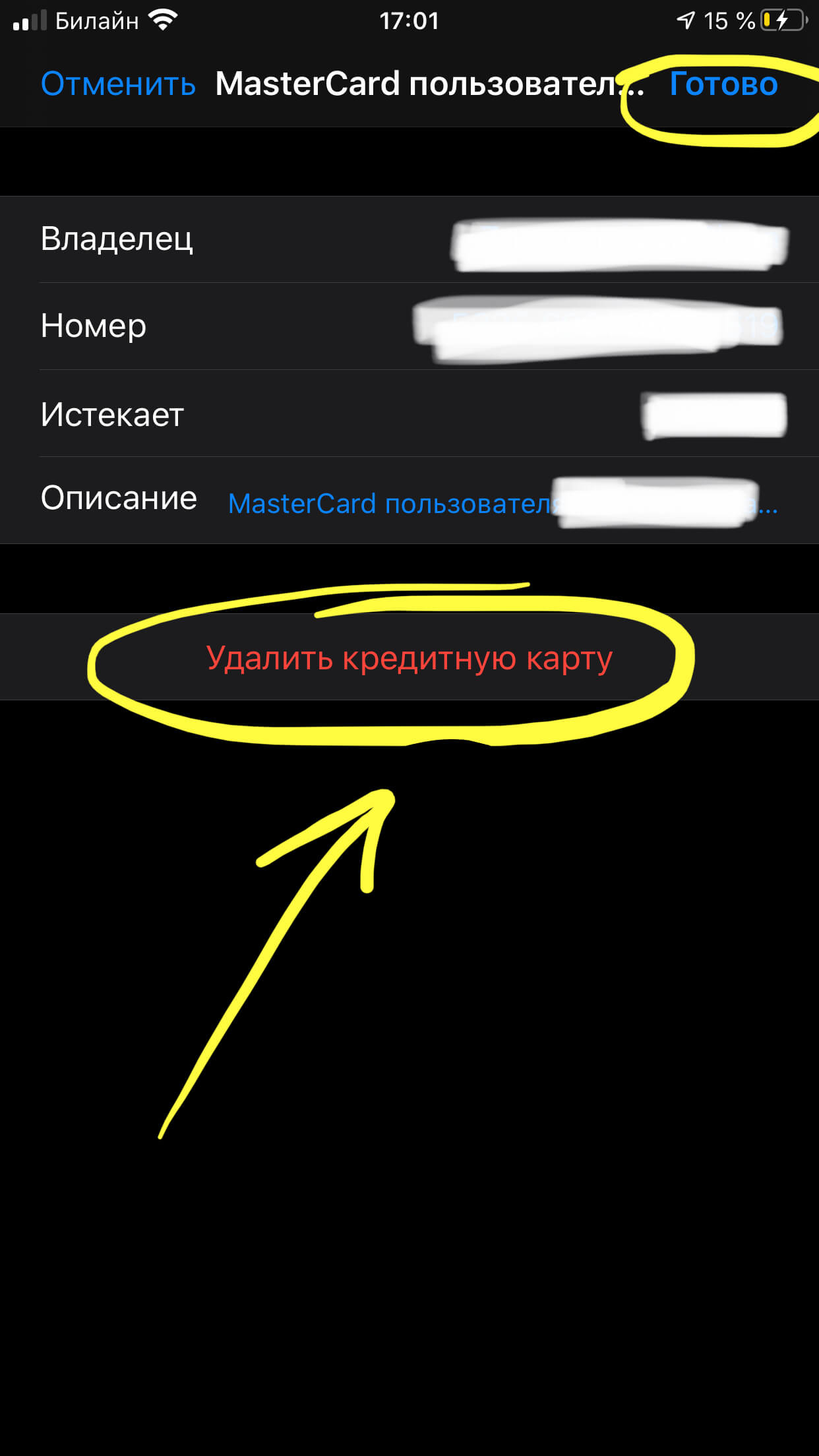
Рисунок 25. Жмём «Удалить кредитную карту».
Теперь информация о карте и покупках удалена из браузера Safari!
Выводы
Как мы видим из инструкций, процесс отвязки банковской карты несложен. Следуя простым шагам, буквально за пару минут мы можем отвязать карту от iPhone, убрать способ оплаты по ней из Apple Pay и удалить данные о карте из Safari. После этого можно не бояться, что Ваша платежная информация попадёт к мошенникам — все платежные сведения удалены.
Надеемся, наши советы будут полезны читателям, и даже не столь опытные пользователи с легкостью разберутся с процессом отвязки банковской карты от всех сервисов в iPhone.
В Apple iPhone, как и любом другом смартфоне, хранится важнейшая для пользователя информация. Зачастую это не только мультимедийные файлы, но и данные аккаунтов, а также платежные реквизиты.
Для удаленной оплаты товаров и услуг владельцы Айфонов используют банковскую карту. Ее данные переписываются в соответствующий раздел мобильного устройства, после чего можно пользоваться сервисом вроде Apple Pay или покупать фирменные товары через iTunes.
Содержание
- Зачем удалять банковскую карту
- Как отвязать карту от Apple ID через настройки
- Как отвязать карту от Apple ID через iTunes
- Как убрать способ оплаты на Айфоне из Apple Pay
- Могут ли удаленные карты сохраниться в профиле
- Проблемы и способы решения
Зачем удалять банковскую карту

Периодически человек меняет банковские инструменты оплаты, так как срок действия такого приспособления далеко не вечный. Как правило, он ограничивается тремя годами, а истекший срок действия становится основной причиной, по которой владелец смартфона отвязывает платежный реквизит.
Но это не единственный повод, заставляющий пользователя избавиться от банковской карты. Можно представить себе ситуацию, когда человек на некоторое время отдает iPhone ребенку. Разумеется, никто не хочет, чтобы мальчик или девочка случайно оформил покупку. Обезопасить себя как раз-таки можно отвязкой карточки. Далее рассмотрим основные методы, которые позволяют без проблем удалить банковский реквизит со своего Айфона.
Как отвязать карту от Apple ID через настройки
Самый популярный метод отвязки – использование настроек. Он пригодится в том случае, если реквизит закреплен за вашим Apple ID. Так как карта всегда привязывается к личному профилю пользователя, данный вариант подходит при любых обстоятельствах.
Apple ID – это система аутентификации пользователей устройств Apple, которая применяется при взаимодействии со всеми продуктами компании.
Для отвязки платежного реквизита понадобится:
- Открыть настройки телефона.
- Перейти в раздел «iTunes Store и App Store».
- Нажать на имя своего аккаунта, привязанного к Apple ID.
- Выбрать пункт «Посмотреть Apple ID».
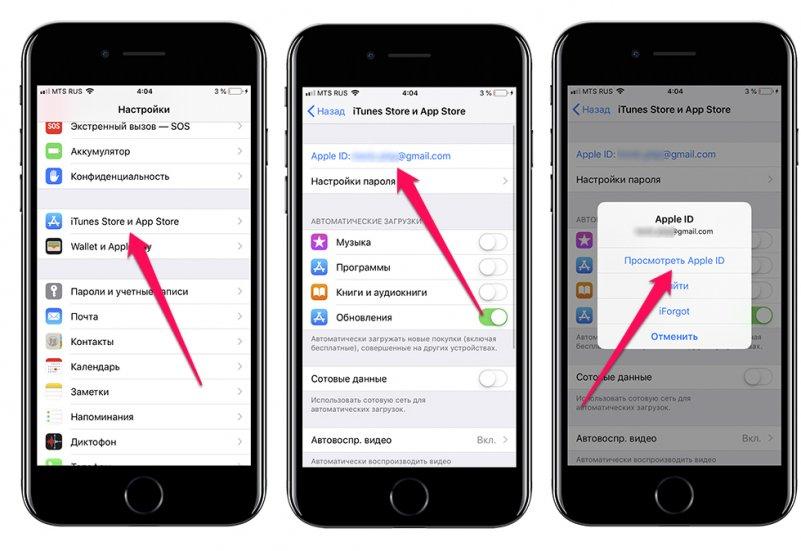
- Кликнуть на «Управление способами оплаты».
- Выбрать одну из привязанных карточек.
- Нажать кнопку «Удалить», а затем подтвердить выполнение операции.
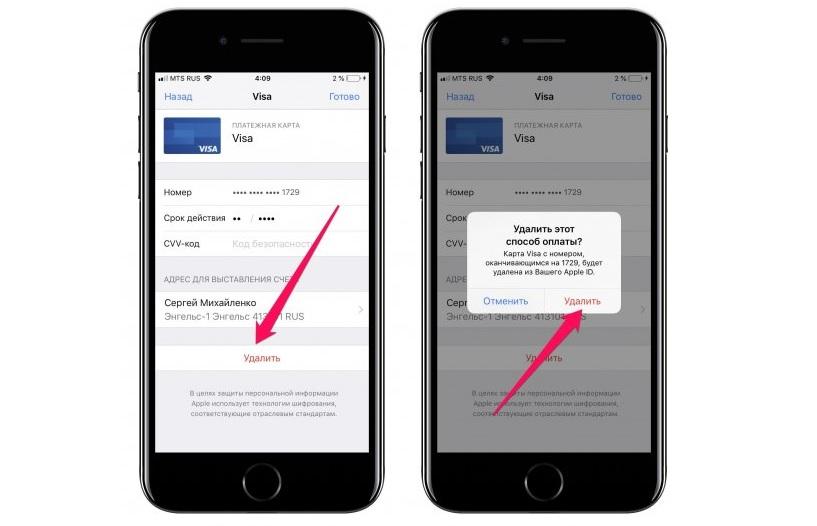
После выполнения данной процедуры ваша карта будет отвязана от телефона. С ее помощью больше не получится расплатиться за покупки. Но в любой момент платежный реквизит можно добавить вновь.
Как отвязать карту от Apple ID через iTunes
Еще один вариант, позволяющий отключить платежный реквизит от вашего аккаунта в экосистеме Apple. В данном случае нужно использовать фирменное приложение iTunes, которое загружается на компьютер. Таким образом, для выполнения операции понадобится подключить Айфон к ПК.
iTunes – многофункциональная программа, чаще всего использующаяся для обмена файлами между компьютером и Айфонов. Но работает Айтюнс только на MacOS, Windows 7 и более новых версиях ОС.
Если программа уже была установлена на вашем ПК, а также вы прошли авторизацию, для отвязки понадобится:
- Запустить iTunes.
- Навести курсор мыши на раздел «Учетная запись».
- Выбрать пункт «Просмотреть».
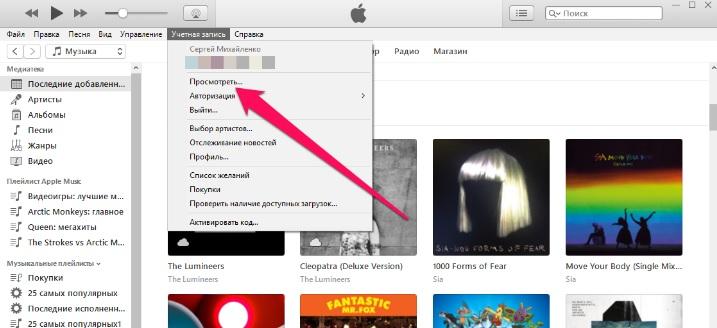
- В открывшемся окне нажать на «Управление способами оплаты».
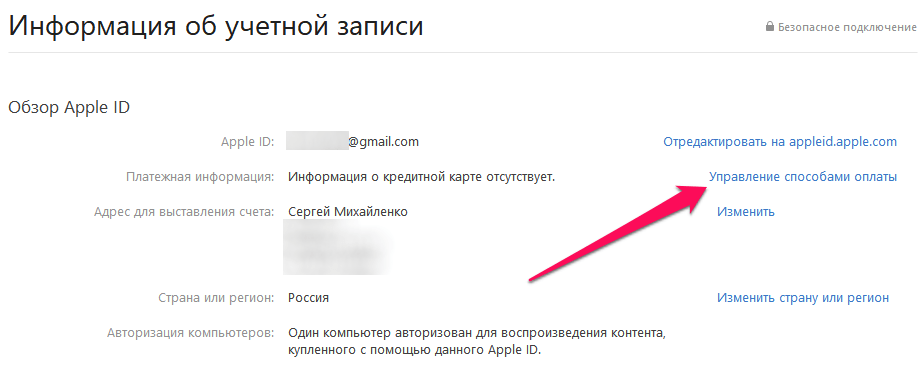
- Напротив данных своей карты кликнуть на «Изменить».
- Нажать кнопку «Удалить».
Так вы сможете отвязать банковскую карту от своей учетной записи. Теперь телефон можно смело давать в пользование маленькому ребенку, а также появляется возможность добавить новый платежный реквизит.
Как убрать способ оплаты на Айфоне из Apple Pay
В последние годы стремительно набирает популярность так называемая бесконтактная оплата покупок. Имея в руках смартфон, вы можете расплатиться им за приобретение товаров или услуг на кассе. Доставать банковский элемент при этом не нужно, так как она уже занесена в настройки мобильного устройства.
Владельцы Айфонов для бесконтактной оплаты покупок используют приложение Apple Pay. Именно в нем хранится вся информация о платежных реквизитах. При этом отвязать карточку от программы можно несколькими способами:
- Через Apple ID.
- Через Safari.
- Через iTunes.
- Удалить карту из Wallet.
Далее рассмотрим все возможные варианты, чтобы стало понятно, какой способ является наиболее удобным именно для вас.
Через Apple ID
Отвязку банковской карты через Apple ID мы рассматривали ранее. Если вы пользуетесь Apple Pay через один и тот же аккаунт, то удаление реквизита из Apple ID приведет к тому, что платежным инструментом не удастся воспользоваться и через специальное приложение. Таким образом, для отвязки карты вам нужно пролистать материал вверх, где находится раздел удаления платежного инструмента.
Через iTunes
О программе Айтюнс сегодня мы уже говорили. Вновь вернемся к ней теперь, чтобы отвязать карточку от Apple Pay:
- Открываем приложение на компьютере.
- Проходим авторизацию через свой Apple ID.
- Кликаем левой кнопкой мыши по разделу «Учетная запись» и выбираем пункт «Просмотреть».
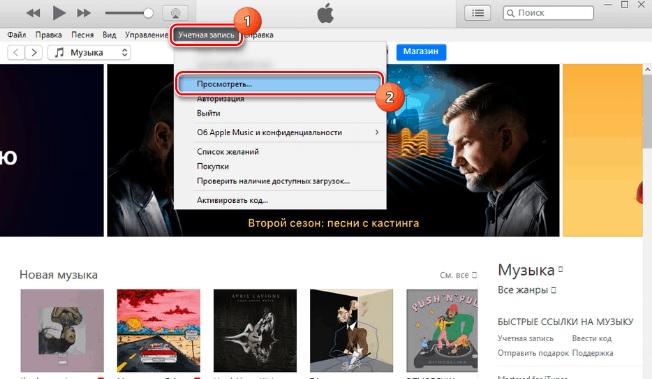
- Нажимаем на «Управление способами оплаты».
- Кликаем по нужной карте и выбираем параметр «Удалить».
Все, теперь карта окажется стертой, и вам не придется беспокоиться относительно ее удаления.
Через Safari
Иногда владельцы iPhone оплачивают товары и услуги, пользуясь встроенным браузером Safari. Он применяет технологию автозаполнения форм, благодаря которой запоминается в том числе информация о банковской карте. Если вы не хотите, чтобы кто-то получил к ней доступ, выполните следующие действия:
- Откройте настройки Айфона.
- Выберете пункт с браузером Сафари.
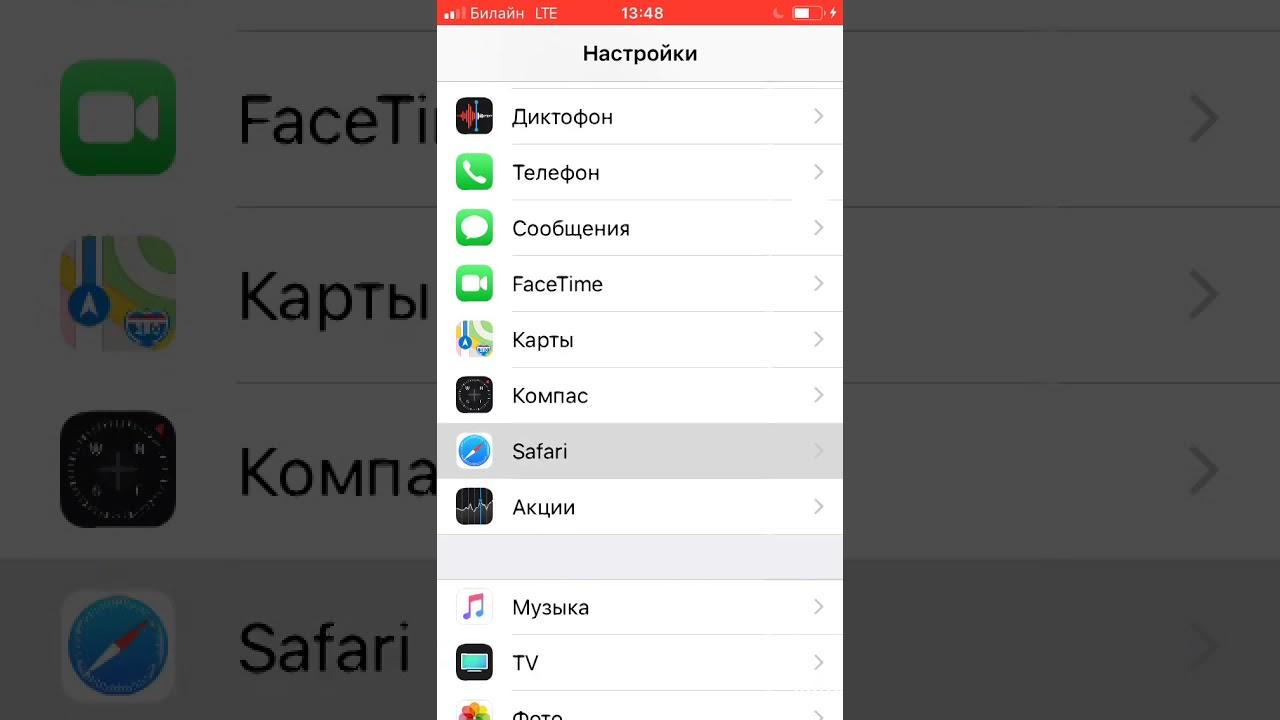
- Нажмите на «Автозаполнение».
- Следом кликните на «Сохраненные кредитные карты».
- Выберете нужную карту и нажмите «Изменить».
- Подтвердите действие нажатием кнопки «Удалить».
Так можно поступить не только с основной банковской картой, но и другими платежными реквизитами. Но в процессе случайно не удалите действительно нужные карточки, которыми планируете пользоваться в дальнейшем.
Как удалить карту из Wallet на iPhone
Информация о банковских картах хранится в разных пунктах меню вашего Айфона. Таким образом, очистить данные можно в том числе через Wallet. Для этого потребуется:
- Запустить настройки iPhone.
- Выбрать пункт «Wallet и Apple Pay».
- Нажать на свою карту.
- Перейти во вкладку «Информация».
- Кликнуть на «Удалить карту».
Помимо карточки у вас получится аналогичным образом удалить сохраненные купоны и талоны. Единственное отличие в алгоритме будет заключаться в том, что вместо пункта «Информация» выбирается «Редактировать».
Могут ли удаленные карты сохраниться в профиле

После отвязки банковской карты многие люди продолжают беспокоиться, что информация о платежном реквизите где-то все-таки осталась. Но переживать не нужно. Если вы нажали на соответствующем этапе кнопку «Удалить», карточка больше нигде не высветится. Для уверенности можно перепроверить все разделы телефона, где используется оплата покупок:
- Браузер Сафари.
- Wallet.
- App Store.
- Apple Pay.
- iTunes.
Еще раз просмотрите информацию о сохраненных картах, чтобы раз и навсегда убедиться в успешном удалении платежного реквизита. Тем не менее, если вы в свое время решили отвязать карту только для последующей перепродажи Айфона, лучше использовать другой метод:
- Открыть настройки телефона.
- Перейти в раздел «Основные».
- Нажать на «Сброс».
- Выбрать «Сброс настроек».
Так с мобильного устройства будет удалена вся информация, которая в том числе касается банковских карт. Новый владелец не сможет узнать информацию о ваших платежных реквизитах. Можно чувствовать себя в полной безопасности.
Проблемы и способы решения
Отвязка карты от Айфона не выглядит сложной процедурой. Тем более, что существует несколько способов выполнения операции. Однако, не стоит исключать возможность появления каких-либо проблем на одном из этапов удаления. Предлагаем вам ознакомиться с самыми распространенными ошибками и методами их устранения.

Герман
Эксперт в области цифровых технологий и деятельности мобильных операторов. Занимаюсь постоянным мониторингом изменений отрасли в России и за рубежом.
Задать вопрос
В настройках не отображается мой Apple ID

Вполне вероятно, что вы просто не прошли авторизацию и первичную настройку на этом устройстве. В таком случае название аккаунта не отображается на Айфоне, и у вас нет возможности удалить или привязать новую карту к своему Apple ID.
При попытке отвязать карту, нет опции «Удалить»

Подобная проблема не является редкостью. Главная причина возникновения – задолженность в одном из сервисов Apple. Как только вы погасите долг, кнопка «Удалить» появится вновь.
Не удаляется карта даже при отсутствии задолженности

Под задолженностью в том числе понимается подписка на тот или иной сервис с опцией автопродления. Для начала отключите его, а уже затем удаляйте банковскую карту с Айфона.
Карточка не отображается в списке доступных

Возможно, вы уже отвязали банковскую карту или она была отключена автоматически из-за истекшего срока действия. На Айфоне подобная ситуация происходит достаточно часто, поэтому ее ни в коем случае нельзя исключать. Произойти могло все, что угодно.

Автор
Герман
Эксперт в области цифровых технологий и деятельности мобильных операторов. Занимаюсь постоянным мониторингом изменений отрасли в России и за рубежом.
Содержание
- Вариант 1: Apple ID
- Привязка с помощью iPhone
- Привязка с помощью iTunes
- Отвязка
- Вариант 2: Apple Pay
- Привязка банковской карты
- Отвязка банковской карты
- Кнопка «Нет» отсутствует в способах оплаты
- Вопросы и ответы

Банковские карты сейчас можно хранить не только у себя в кошельке, но и в своем смартфоне. Более того, ими можно оплатить покупки в App Store, а также в магазинах, где доступна бесконтактная оплата.
Чтобы добавить или удалить карту с Айфона, потребуется сделать несколько простых действий либо в настройках самого устройства, либо с помощью стандартной программы на компьютере. Шаги также будут отличаться в зависимости от того, какой именно сервис мы используем для привязки и отвязки: Apple ID или Apple Pay.
Читайте также: Приложения для хранения скидочных карт на iPhone
Вариант 1: Apple ID
При создании своей учетной записи, компания Эпл требует предоставить актуальный способ оплаты, будь то банковская карта или мобильный телефон. Также карту можно в любой момент отвязать, чтобы с неё больше не совершались покупки в Apple Store. Сделать это можно с помощью телефона или программы iTunes.
Читайте также: Как отвязать iPhone от Apple ID
Привязка с помощью iPhone
Самый простой способ привязки карты – через настройки iPhone. Для этого понадобятся только её данные, проверка производится автоматически.
- Зайдите в меню настроек.
- Перейдите в свою учетную запись Apple ID. Если необходимо, введите пароль.
- Выберите раздел «iTunes Store и App Store».
- Нажмите по вашей учетке вверху экрана.
- Тапните по «Просмотреть Apple ID».
- Введите пароль или отпечаток пальца для входа в настройки.
- Перейдите в раздел «Информация о платеже».
- Выберите «Кредитная или дебетовая карта», заполните все необходимые поля и нажмите «Готово».
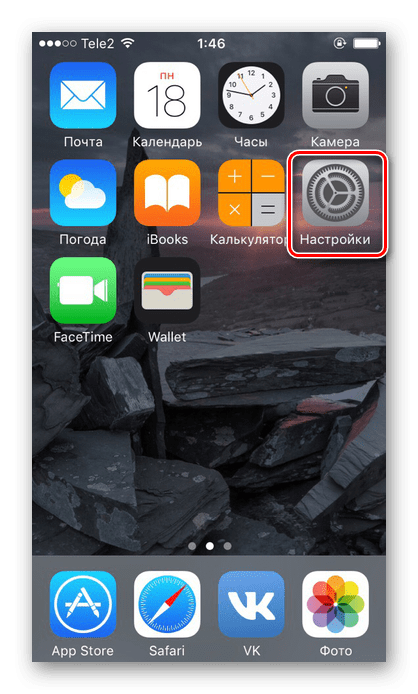
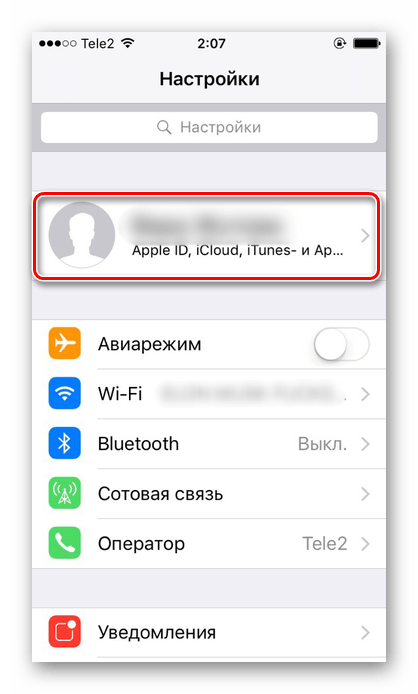
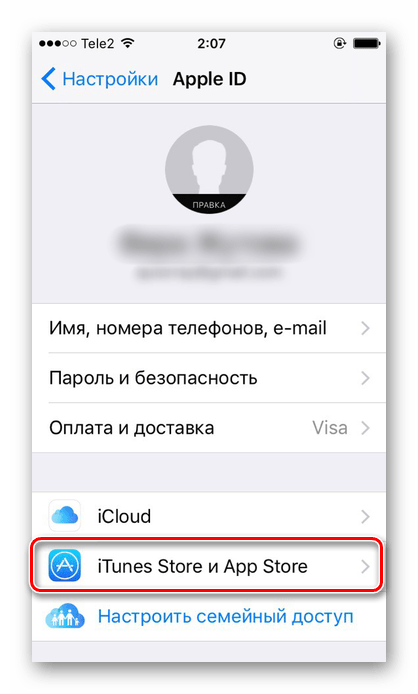
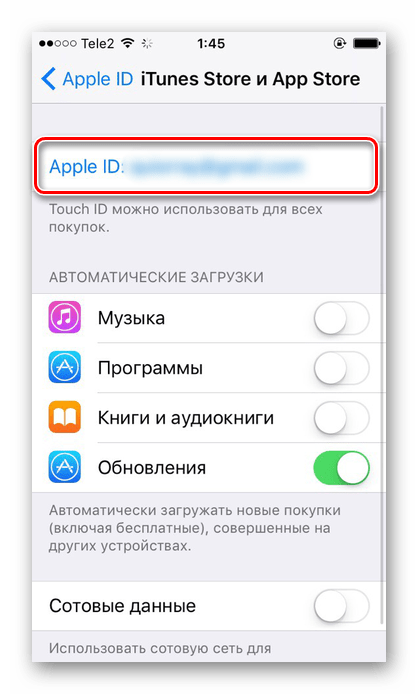
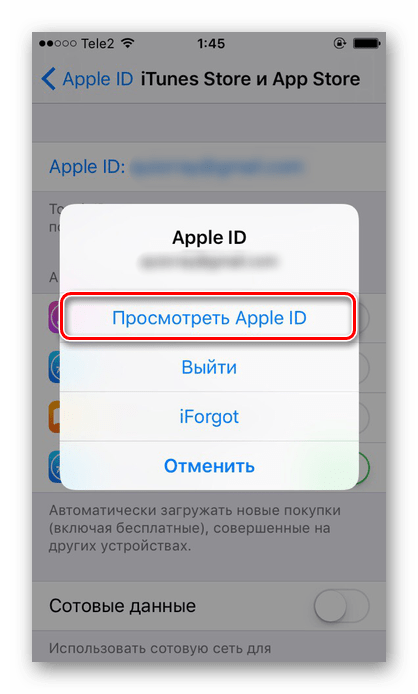
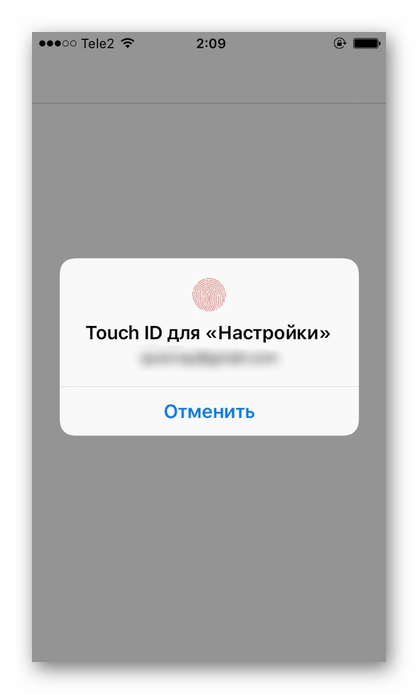
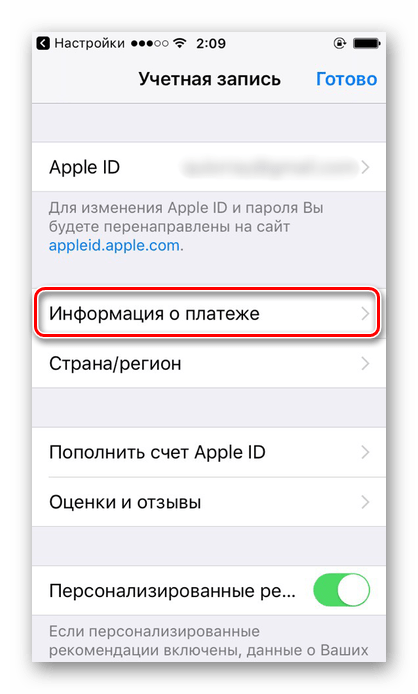
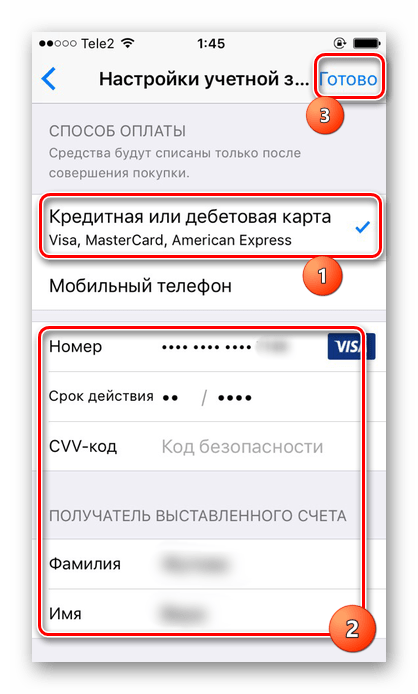
Привязка с помощью iTunes
Если под рукой нет устройства или юзер хочет использовать ПК, то стоит воспользоваться программой iTunes. Она скачивается с официального сайта компании Apple и полностью бесплатна.

Читайте также: Не устанавливается iTunes на компьютер: возможные причины
- Откройте программу iTunes на компьютере. Подключать устройство не нужно.
- Кликните по «Учетная запись» – «Просмотреть».
- Введите данные своего Apple ID и пароль. Нажмите «Войти».
- Перейдя в настройки, найдите строчку «Способ оплаты» и кликните «Правка».
- В открывшемся окне выберите нужный способ оплаты и заполните все необходимые поля.
- Нажмите «Готово».
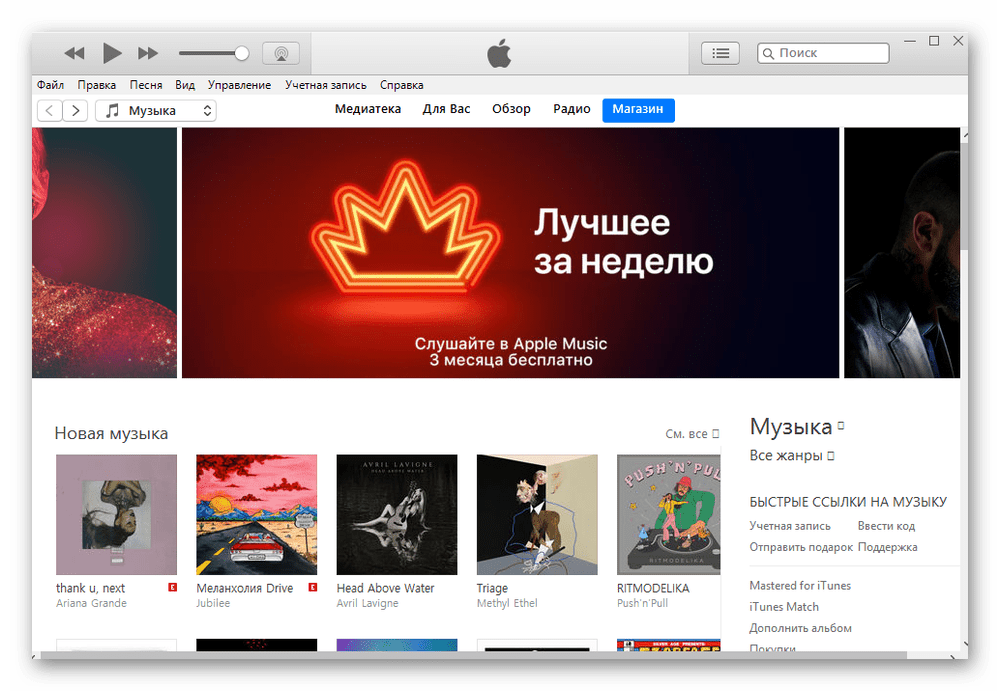
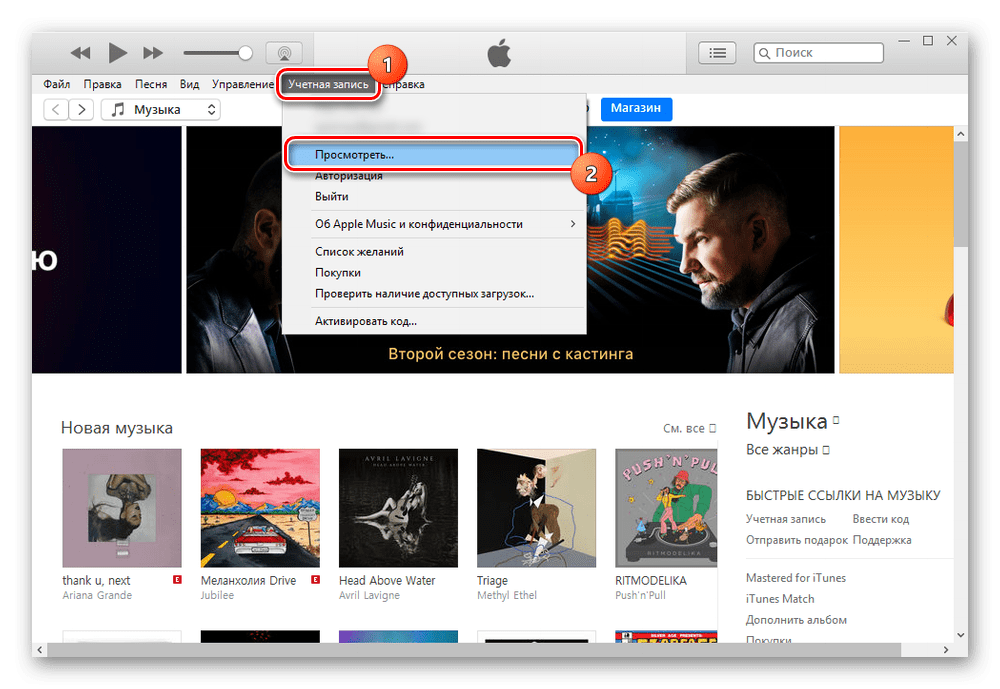
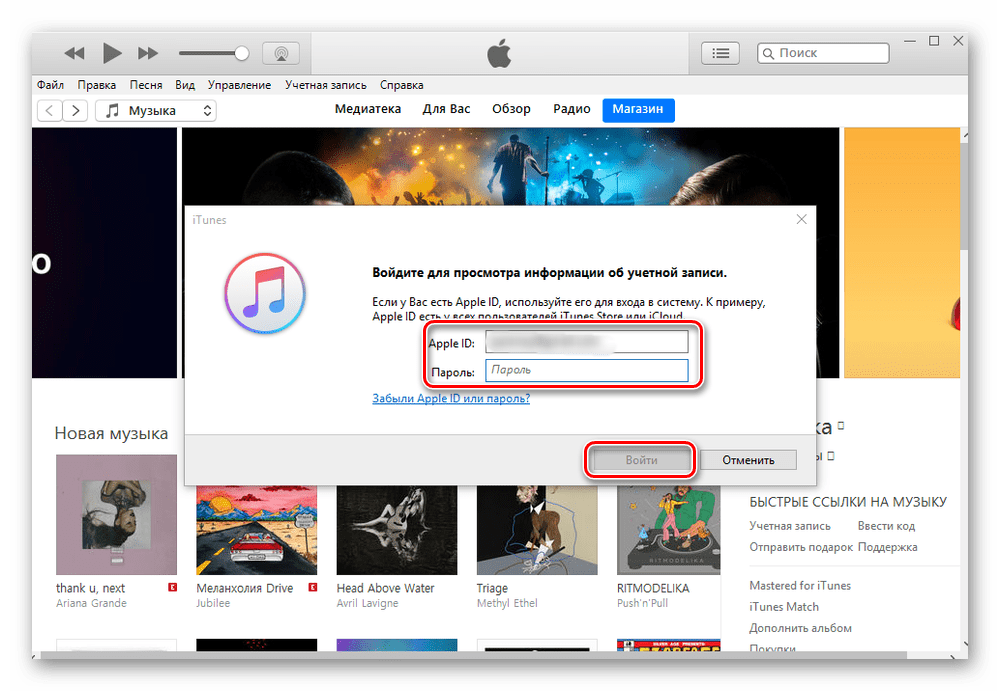
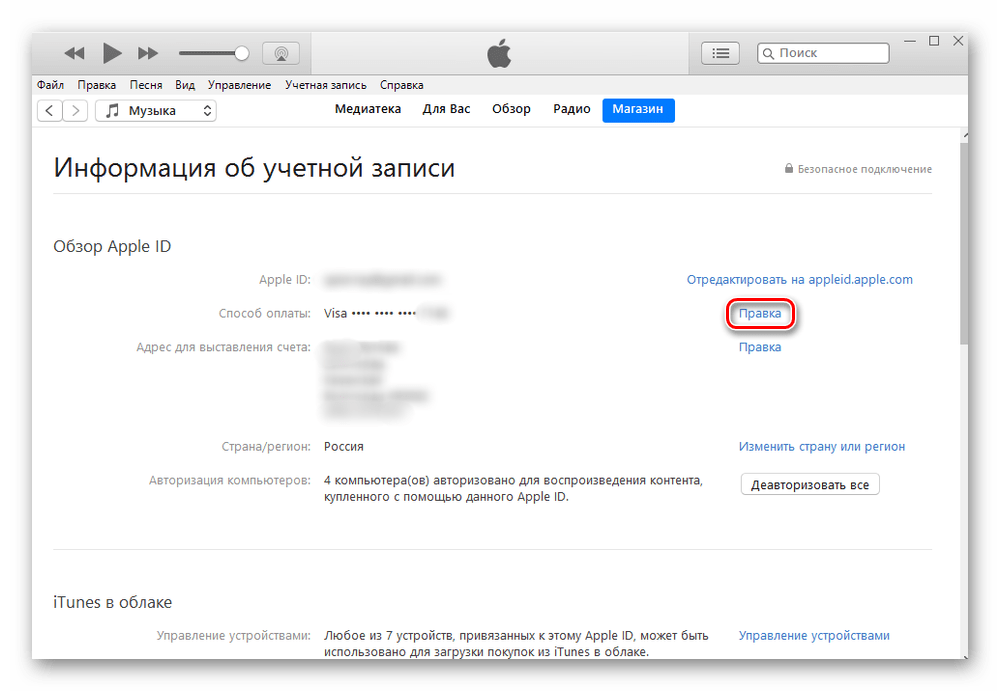
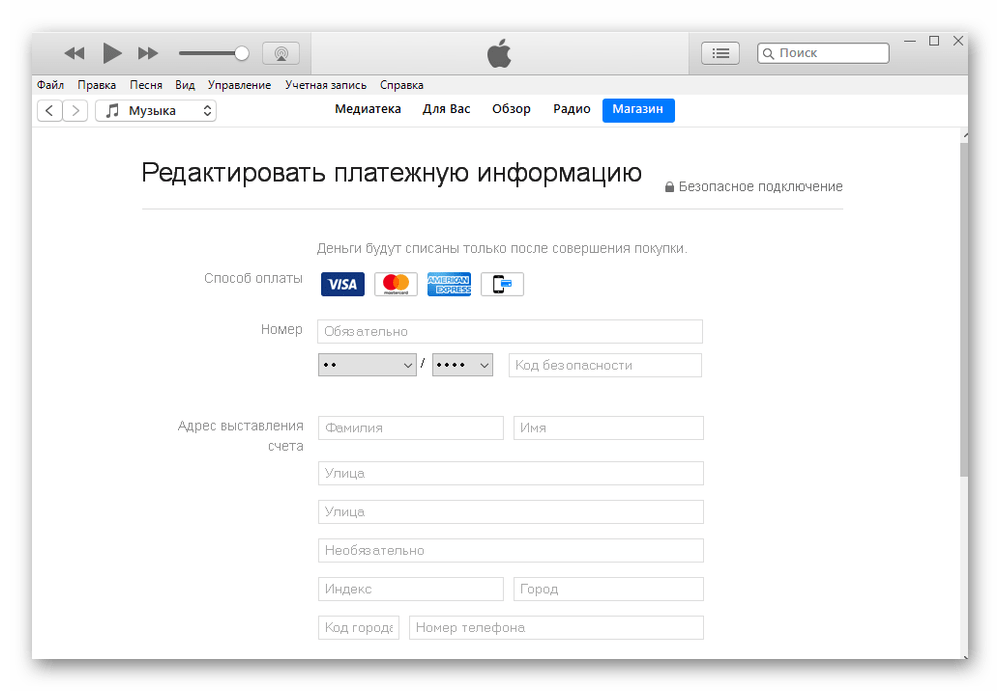
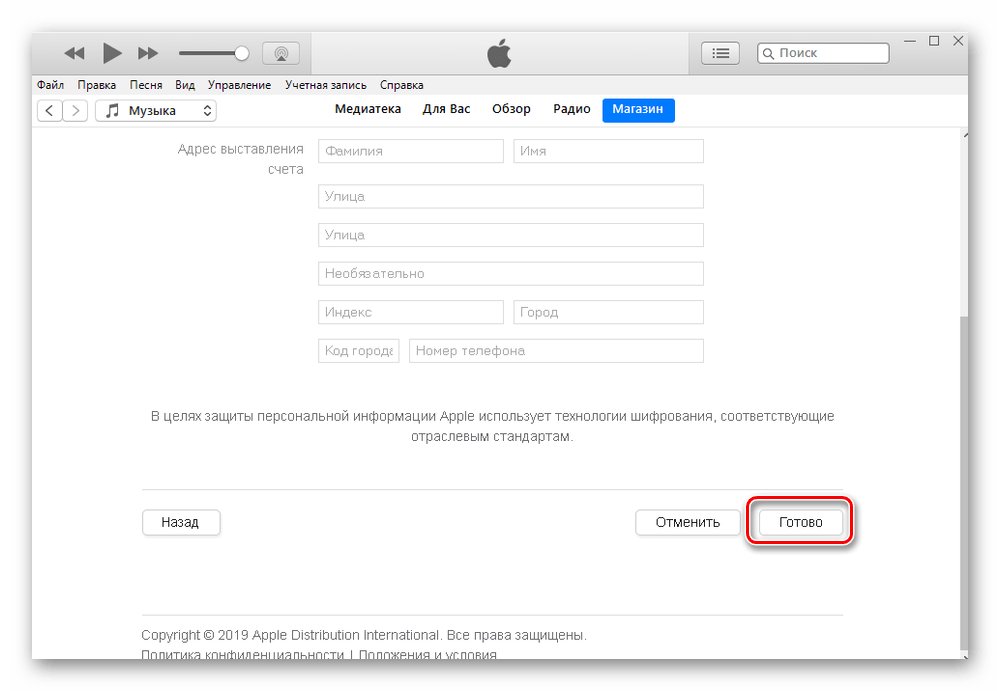
Отвязка
Отвязка банковской карты происходит почти так же. Можно использовать как сам Айфон, так и iTunes. О том, как это сделать, читайте в нашей статье по ссылке ниже.
Подробнее: Отвязываем банковскую карту от Apple ID
Вариант 2: Apple Pay
Последние модели Айфонов и Айпэдов поддерживают функцию бесконтактной оплаты Apple Pay. Для этого нужно привязать кредитную или дебетовую карту в настройках телефона. Там же её можно в любой момент удалить.
Читайте также: Сбербанк Онлайн для iPhone
Привязка банковской карты
Для привязки карты к Эпл Пэй выполните следующие шаги:
- Зайдите в настройки iPhone.
- Найдите раздел «Wallet и Apple Pay» и тапните по нему. Нажмите «Добавить карту».
- Выберите действие «Дальше».
- Сфотографируйте банковскую карту либо введите данные вручную. Проверьте их корректность и жмите «Далее».
- Введите следующую информацию: до какого месяца и года она действительна и код безопасности на обратной стороне. Тапните «Далее».
- Ознакомьтесь с условиями и положениями предоставляемых услуг и нажмите «Принять».
- Дождитесь конца добавления. В появившемся окне выберите способ регистрации карты для Apple Pay. Это нужно для проверки того, что именно вы являетесь владельцем. Обычно используется СМС-сервис банка. Нажмите «Далее» или выберите пункт «Завершить проверку позже».
- Введите код проверки, присланный вам по SMS. Нажмите «Далее».
- Карта привязана к Apple Pay и теперь ею можно оплачивать покупки с помощью бесконтактной оплаты. Кликните по «Готово».
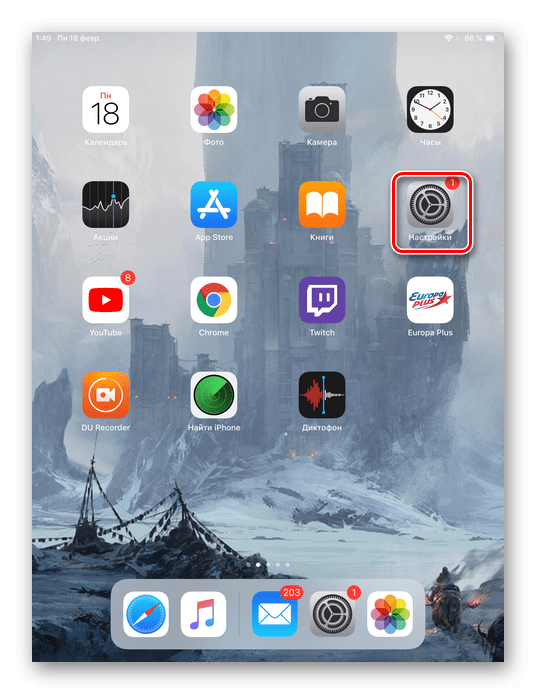
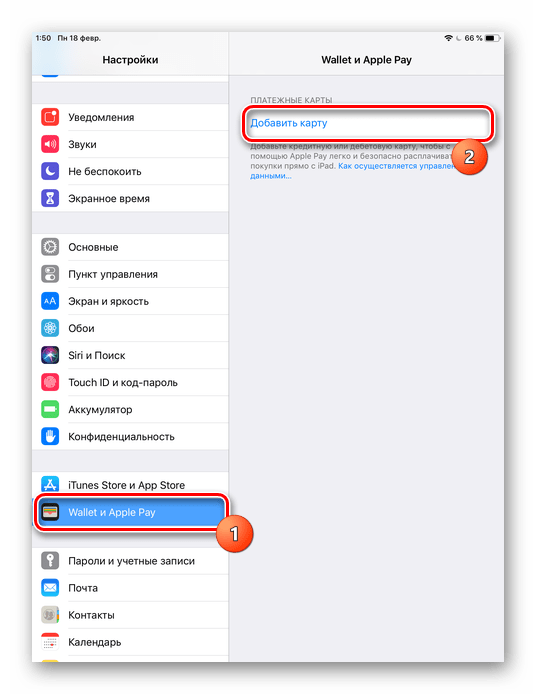

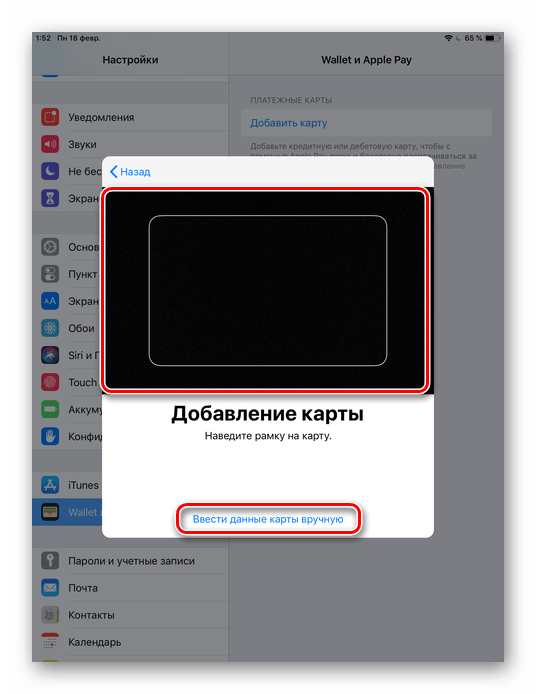
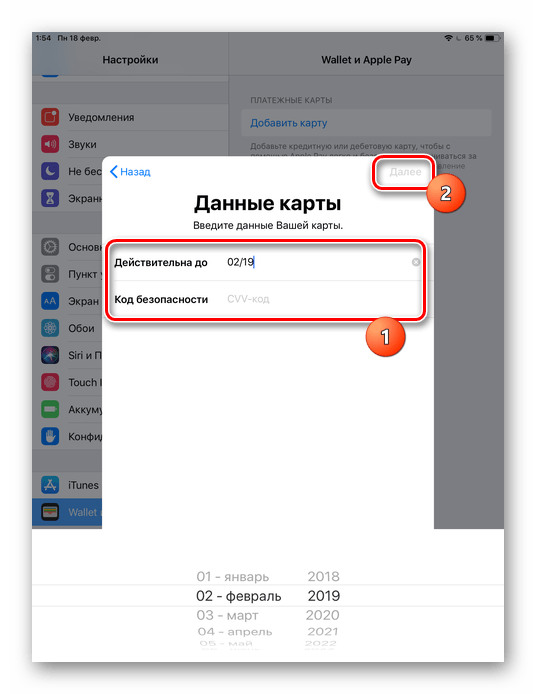
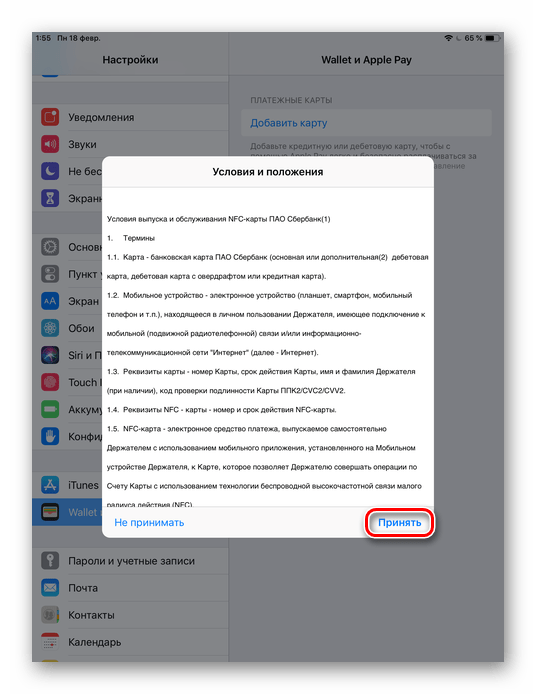
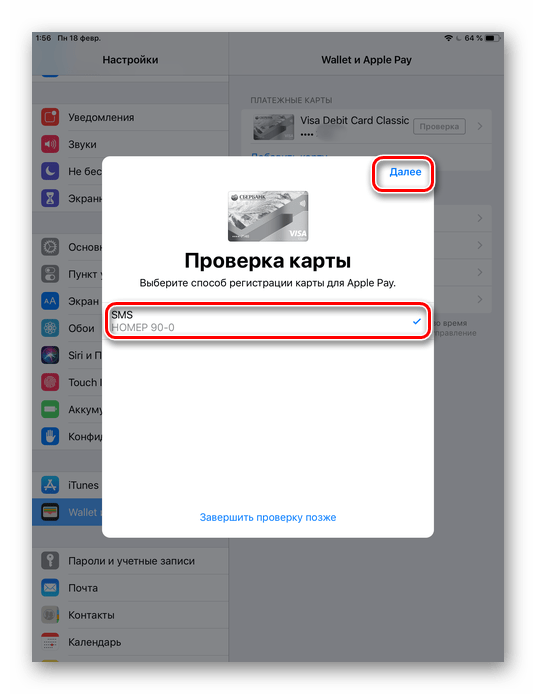
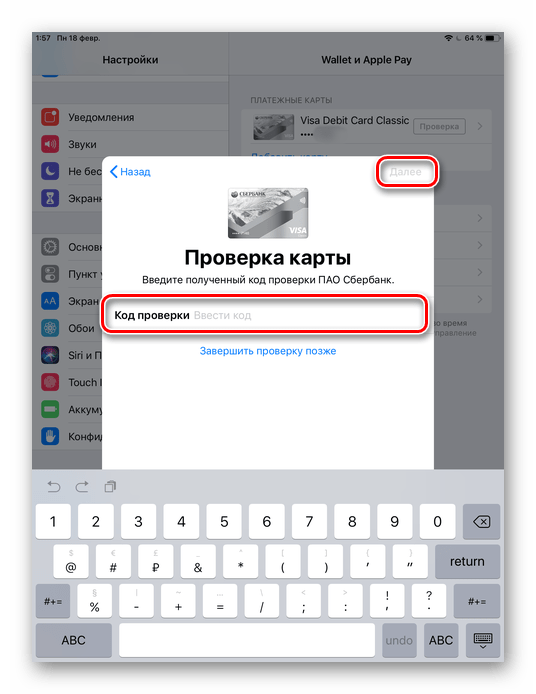
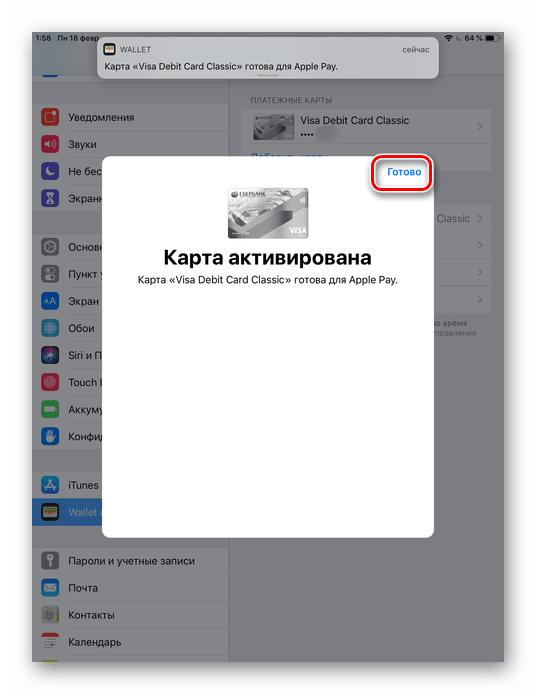
Отвязка банковской карты
Чтобы удалить карту из привязанных, следуйте этой инструкции:
- Зайдите в «Настройки» вашего устройства.
- Выберите из списка «Wallet и Apple Pay» и тапните по той карте, которую хотите отвязать.
- Пролистайте вниз и тапните по «Удалить карту».
- Подтвердите свой выбор, нажав «Удалить». Вся история транзакций будет удалена.
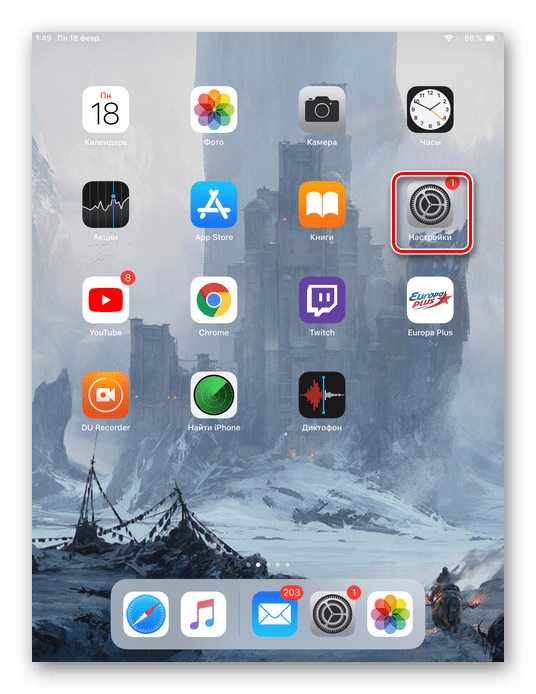
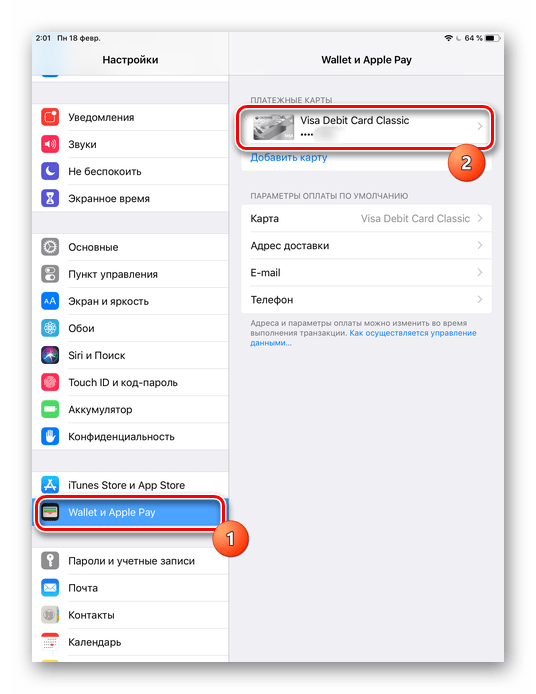
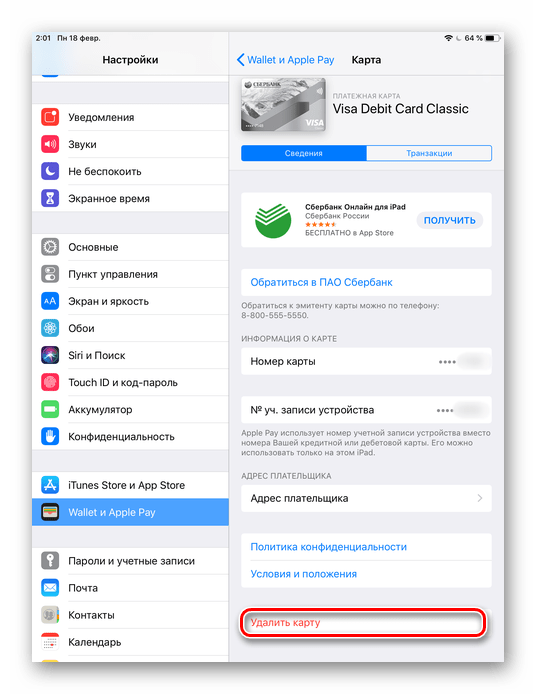
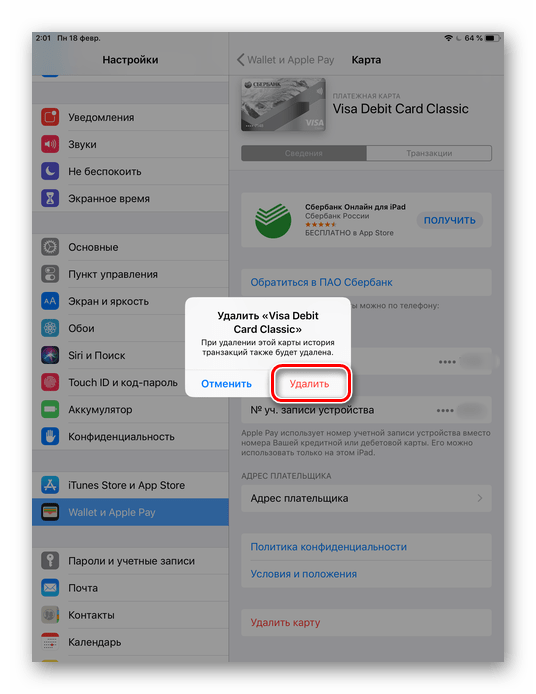
Кнопка «Нет» отсутствует в способах оплаты
Часто бывает так, что пытаясь отвязать банковскую карту от Apple ID на Айфоне или в iTunes, отсутствует вариант «Нет». Этому может быть несколько причин:
- У пользователя есть задолженность или просрочка платежа. Для того чтобы стал доступен вариант «Нет», необходимо погасить свою задолженность. Сделать это можно, зайдя в историю покупок в своем Apple ID на телефоне;
- Оформлена автоматически возобновляемая подписка. Эта функция используется во многих приложениях. Активировав её, деньги автоматически списываются каждый месяц. Следует отменить все такие подписки, чтобы появился нужный вариант в способах оплаты. Впоследствии юзер может снова включить эту функцию, но использовав уже другую банковскую карточку;
Подробнее: Отмена подписки на iPhone
- Включен семейный доступ. Он предполагает, что организатор семейного доступа предоставляет актуальные данные для оплаты покупок. Чтобы отвязать карту, придется выключить на время эту функцию;
- Была изменена страна или регион учетной записи Apple ID. При этом понадобится заново ввести свои платежную информацию, а уже потом удалить привязанную карту;
- Пользователь создал Apple ID не для того региона, где он находится. В таком случае, если он, например, сейчас в России, но в учетной записи и выставлении счетов указаны США, то он не сможет выбрать вариант «Нет».
Добавление и удаление банковской карты на Айфоне можно осуществить через настройки, но иногда возникают трудности с отвязкой из-за различных причин.
Еще статьи по данной теме:
Для использования iPhone при оплате счета в магазине или App Store потребуется банковская карта, которая привязывается к личному аккаунту. Делается это через настройки операционной системы. Процедура занимает всего несколько минут.
Содержание
- Как обновить платежную систему на Айфоне для App Store
- Как навсегда отвязать банковскую карту в App Store
- Как удалить данные из App Store
- Как отвязать карту от Apple Pay
- Как в Айфоне поменять карту оплаты, привязанную к учетной записи
- Возможные проблемы
Как обновить платежную систему на Айфоне для App Store
Смена платежной системы выполняется в несколько этапов. Они следующие:
Этот способ позволяет изменить реквизиты.
Расположение карт определяет их последовательность использования. Если на первой нет средств, операционная система попробует списать со счета второй.
В этом меню также можно отвязать банковские счета. Стоит учитывать, что в 2022 году много сервисов автоматически подключают списание с карт после первого использования. При этом вернуть средства будет сложно.
Как поменять карту в App Store в режиме «Семейный доступ»
«Семейный доступ» — инструмент, позволяющий контролировать затраты со всех устройств. Ее особенность заключается в том, что списание средств при покупке осуществляется с одного банковского счета. Если на нем не будет хватать денег, сумма спишется с привязанной карты к каждому гаджету.
Глава семьи, с аккаунтом которого связаны все другие аккаунты, может внести изменения в способ оплаты или удалить его. В этом случае функций iOS недостаточно, iTunes открывается с компьютера. Инструкция:
Можно установить любую из них по умолчанию. Подобным образом меняются настройки режима «Семейного доступа».
Вносить изменения можно и через мобильную версию сайта. Но, как показывает практика, меньше всего проблем возникает при использовании компьютера.
Как навсегда отвязать банковскую карту в App Store
Многие ищут информация о том, как отвязать свои счета от официального магазина. Чтобы сделать это навсегда, придется снова поработать с Apple ID. Это связано с тем, что обе системы тесно связаны между собой. Инструкция:
Кроме этого, можно поменять использование определенных карт. Если нажать «нет», будет удалена вся информация.
У некоторых версий операционной системы iOS дополнительное меню на английском языке. Поэтому пункт будет «None». Внесенные изменения коснуться всех устройств, которые связаны с Apple ID. Поэтому, оплата не будет возможна через iPad и другие гаджеты.
Как удалить данные из App Store
При удалении информации через Apple ID она автоматически пропадает в других сервисах. Это сделано компанией с целью защиты конфиденциальных данных.
App Store синхронизирован с Apple ID. При удалении карточки восстановить данные не получится. Компании эта информация не требуется.
Как отвязать карту от Apple Pay
Иногда встречается ситуация, что информация удаляется частично. Apple Pay – еще один фирменный сервис компании. Данные удаляются из браузера компьютера, но в телефоне может остаться. Поэтому приходится выполнять дополнительные процедуры.
Через Apple ID
Многие пользователи предпочитают проводить отвязку через Apple ID. Он есть у всех, кто стал клиентом компании (при первом запуске iPhone регистрируется новый аккаунт или привязывается к другому). Инструкция выглядит следующим образом:
Эта инструкция удалит всю информацию, она не будет доступна с других устройств. Она подходит для случая, когда нужно за один раз отвязать счет ото всех сервисов Apple.
В Safari
Некоторые пользователи используют при оплате браузер Safari. Этот способ не распространен, но встречается. Вся история шопинга сохраняется в истории. Поэтому приходится выполнять полную чистку:
- открываются настройки операционной системы;
- выбирают из списка Safari;
- делается тап по «Сохраненные кредитные карточки»;
- система попросит пользователя подтвердить личность, для чего потребуется пароль или воспользуйтесь touch;
- откроется полный список платежных систем, которые ранее использовались;
- при выборе в верхней части экрана появится «Изменить»;
- выбираем пункт «Удалить».
Встроенный браузер сохраняет информации о всех картах, которые использовались на протяжении всего периода. Приложение нужно очищать, так как при повторной оплате оно может подхватить данные о счете и передать их магазину.
Через приложение Wallet
Некоторые владельцы устройств iPhone используют Wallet для хранения всей платежной информации. Для удаления нужно выполнить несколько шагов:
- Открыть само приложение. Если его нет, заходим в официальный магазин, вводим в поисковую строку название и устанавливаем.
- После открытия на главном экране будет список карточек. Выбираем нужную.
- В окне подробной информации внизу есть «Удалить карту».
Особенностью этого способа заключается в том, что подтверждать свое действие отпечатком пальца или паролем не нужно. Этот инструмент используется для удаления талонов, купонов и других электронных носителей.
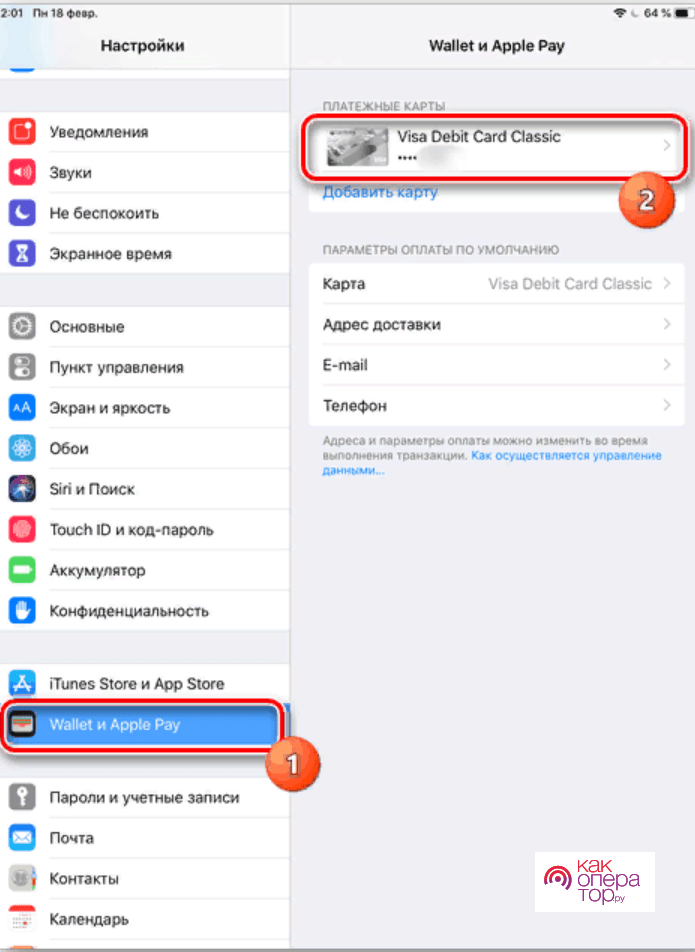
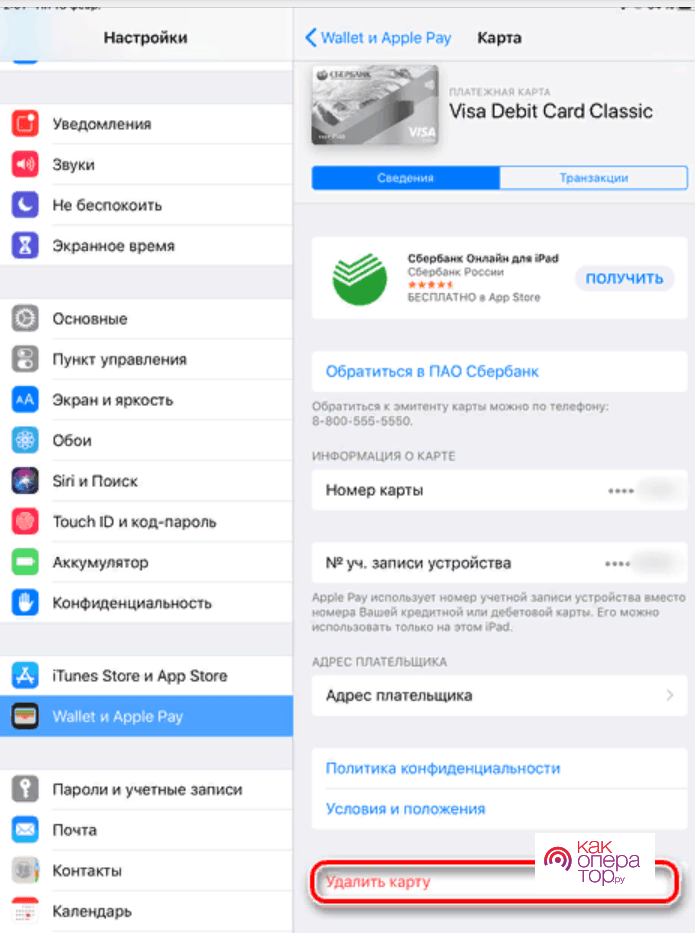
Через iTunes
Второй по важности считается программа iTunes. Она используется для решения большинства задач. Инструкция выглядит следующим образом:
- Открывается программа. Сделать это можно через мобильное устройство или компьютер.
- После открытия главного экрана нужно сделать клик по изображению учетной записи.
- В дополнительном диалоговом окне есть функция «Просмотреть», затем «Управление способами оплаты».
- Будет открыто окно, в котором отобразится весь список доступных карт. Выделяем нужную, просматриваем подробную информацию.
Внизу есть кнопка «Удалить». После клика нужно подтвердить действие.
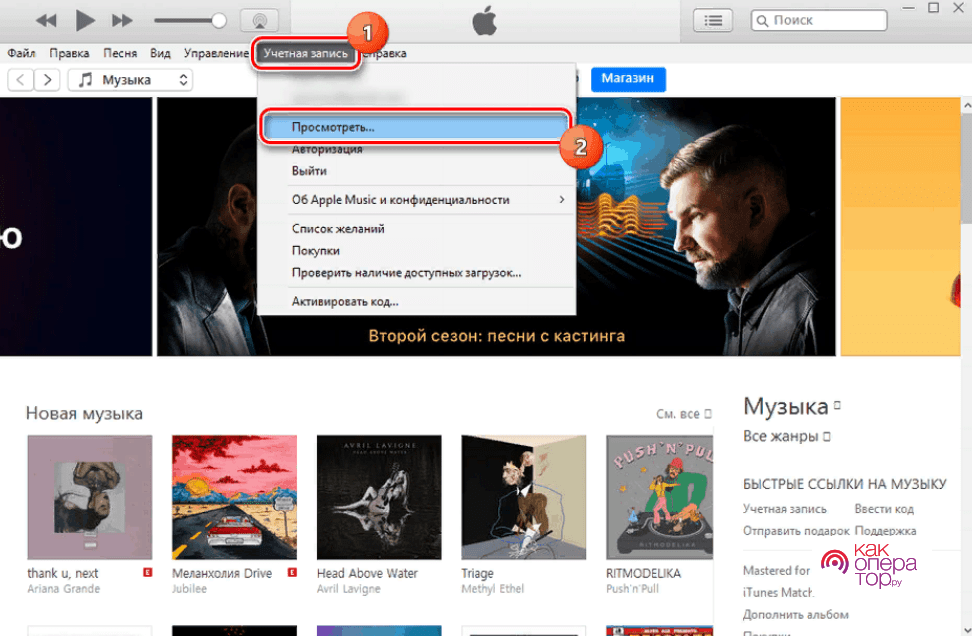
Рассматриваемый способ подходит только для случаев, когда пользователь может войти в личный аккаунт. Все другие также предусматривают введение защитных паролей, авторизацию по отпечатку. Платежная информация – одна из самых важных, которая привязана к учетной записи.
Как в Айфоне поменять карту оплаты, привязанную к учетной записи
Многие владельцы iPhone используют несколько банковских пластиковых карт. Поэтому разработчики операционной системы iOS предусмотрели возможность добавления нескольких. Алгоритм построен так, что можно определять очередность.
Принцип достаточно прост. Та карта, которая в списке выше, используется первой. Если при обращении к ней возникает ошибка, активируется следующая. Этот способ связана с оплатой в онлайн-магазине.
Для изменения карты, привязанной к ID, нужно перейти в соответствующий раздел. Инструкция проста и уже знакома:
Активная карта будет иметь напротив названия галочку. Поэтому этого она будет в приоритете.
Возможные проблемы

Александр
Мастер по ремонту гаджетов
Задать вопрос
Если в окне привязанных карт отсутствует кнопка «нет».

Подобная ситуация встречается в случае, если есть задолженность или другие проблемы. Поэтому операционная система блокирует меню. Окно часто отображается на английском языке. Если нет «None», нужно расплатиться по своим долгам. Как правило, они связаны со всеми сервисами Apple. Нужно пройтись по тем, которые использовались, и проверить счета.
Возникают сложности с отвязкой карты при использовании режима «Семейный доступ»

С режимом «Семейным доступ» возникает много проблем. Для того чтобы отвязать карту, нужно выключить его, после удалить реквизиты. Затем снова включается эта функция. Рекомендуют выполнять эту процедуру через компьютер.
Потеряно устройство с привязанной картой, что делать?

Для этого случая подходит инструкция, связанная с использованием iTunes. Перейти на сервис можно по ссылке. Нужно знать собственный ID и реквизиты для входа. Не стоит забывать о том, что также можно обратиться в банк и заблокировать карту. Средства на счете будут заблокированы. На выпуск новой карты уходит всего несколько дней. Этот способ самый надежный, так как реквизиты будут недействительными.
Не проходят платежи через карту

Причин может быть много. Для начала стоит проверить сколько средств на счете. Если деньги есть, тогда проблема заключается в ограничениях, наложенных на банк. Могут быть превышены лимиты. Проблема с операционной системы мобильного устройства маловероятна. Для проверки карты делают покупку самого дешевого продукта из доступных.
У меня периодически списываются средства, в чем проблема?

Довольно распространена ситуация, когда со счета списываются средства. Пользователи начинают винить в этом компанию Apple или свой банк. Как правило, причина заключается во включении функции автоплатежа. К примеру, после оплаты тарифного плана, некоторые решают больше не использовать сервис. Но при первом платеже система запомнила информацию, начала снимать средства. В последнее время банки добавили подтверждение уникальным кодом при любых платежах в интернете (кроме партнеров). Поэтому, при каждом использовании карты уделяйте всей представленной информации и галочкам. Вернуть деньги можно, но для этого придется долго общаться с представителем банка.
Кому доступна моя платежная информация?

Смартфоны и другие мобильные гаджеты давно используются как универсальное устройство. Оно собирает много личной информацией, которая не должна попадать в третьи руки. Особое внимание уделяется всем платежным реквизитам. Они используются для списывания средств. Компания Apple использует самые передовые технологии шифрования. При этом использовали несколько различных систем защиты. К примеру, для получения доступа к данным на смартфоне нужно ввести код или приложить палец для считывания отпечатка. Если не пренебрегать рекомендациями по безопасности, банковский счет будет под защитой.
Если ребенок сделал много покупок, смогут вернуть средства?

В официальном магазине приложений много платных игр и программ. При этом в каждом есть возможность приобрести различные ресурсы только по одному клику, если привязаны карты. Поэтому нельзя привязывать ее к устройству телефона ребенка. Если дети берут iPhone родителей, устанавливается режим «родительского контроля». Это связано с тем, что вернуть потраченные средства не получится. Примером, когда малыши тратят целые состояния, очень много.
